Hvordan åpne konto og logge på BitMEX
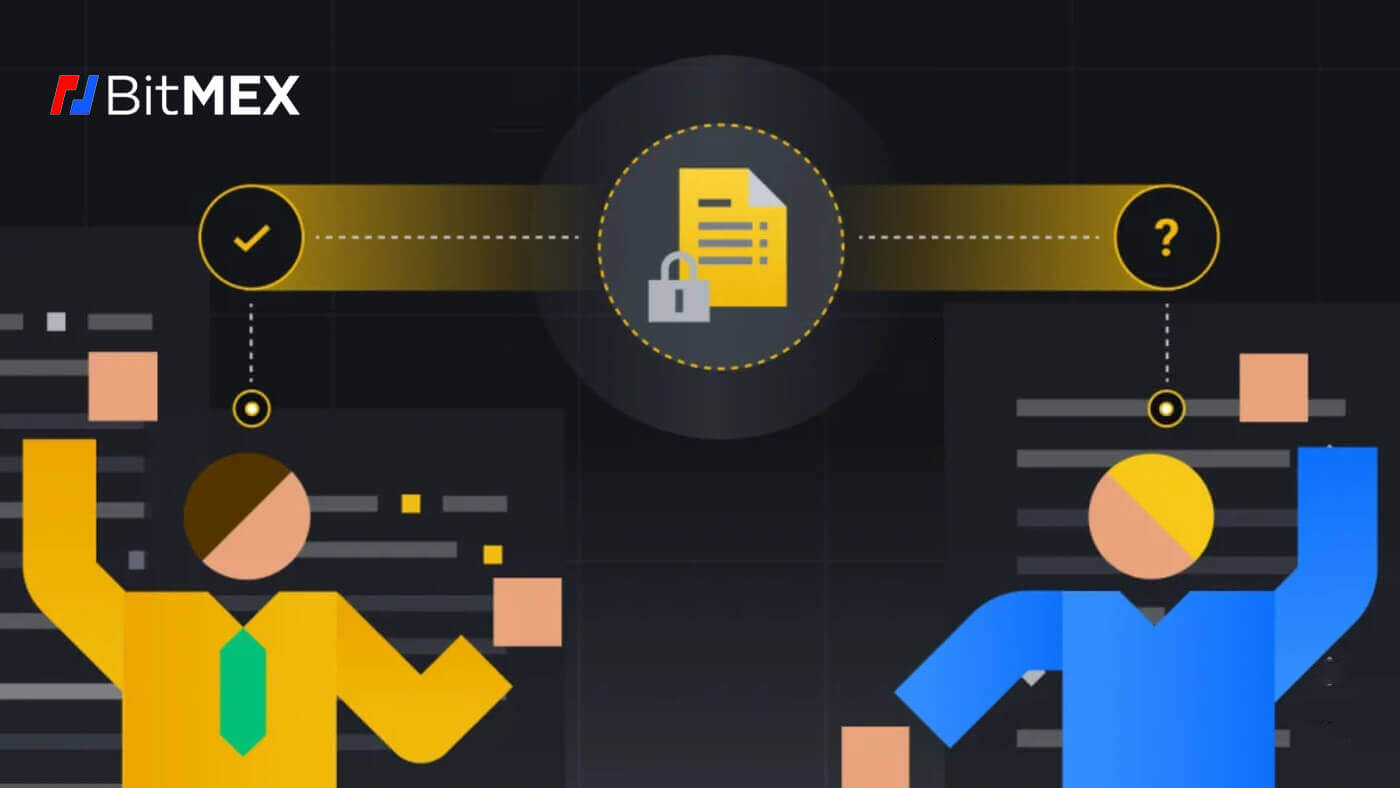
Hvordan åpne en konto på BitMEX
Hvordan åpne en konto på BitMEX med e-post
1. Gå først til BitMEX-nettstedet , og klikk på [ Registrer ].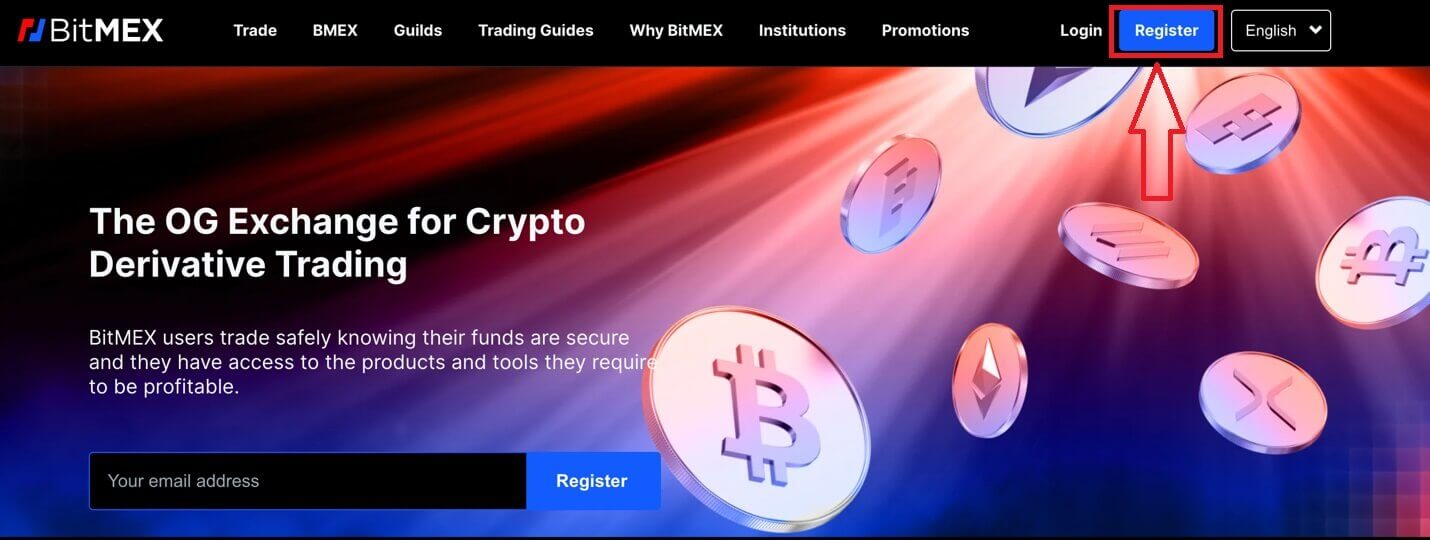
2. Et popup-vindu vil komme opp, fyll ut e-postadressen din og passordet for kontoen din og velg land/region. Husk å krysse av i boksen du godtar med vilkårene for bruk.
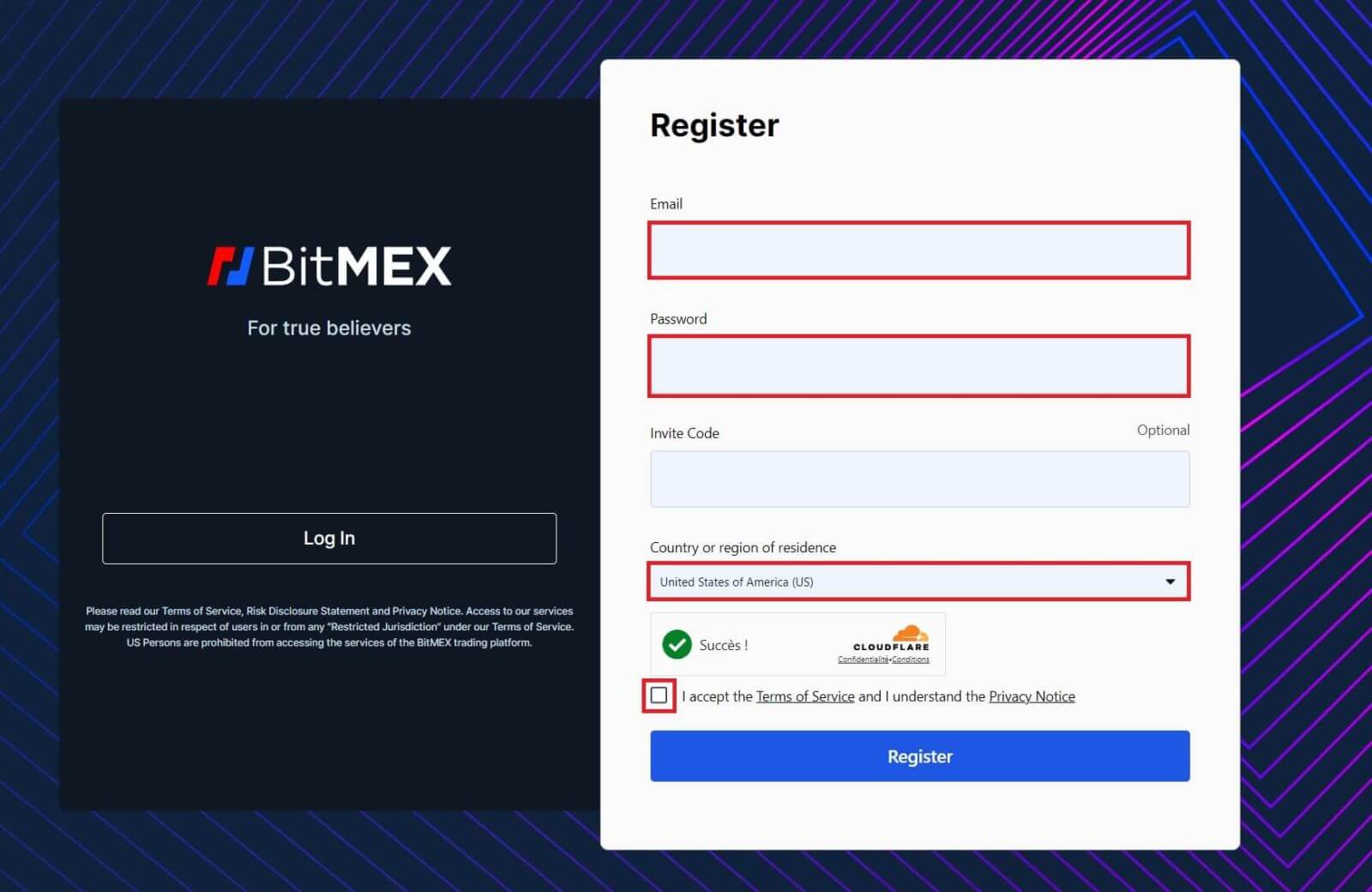
3. Klikk på [Registrer].
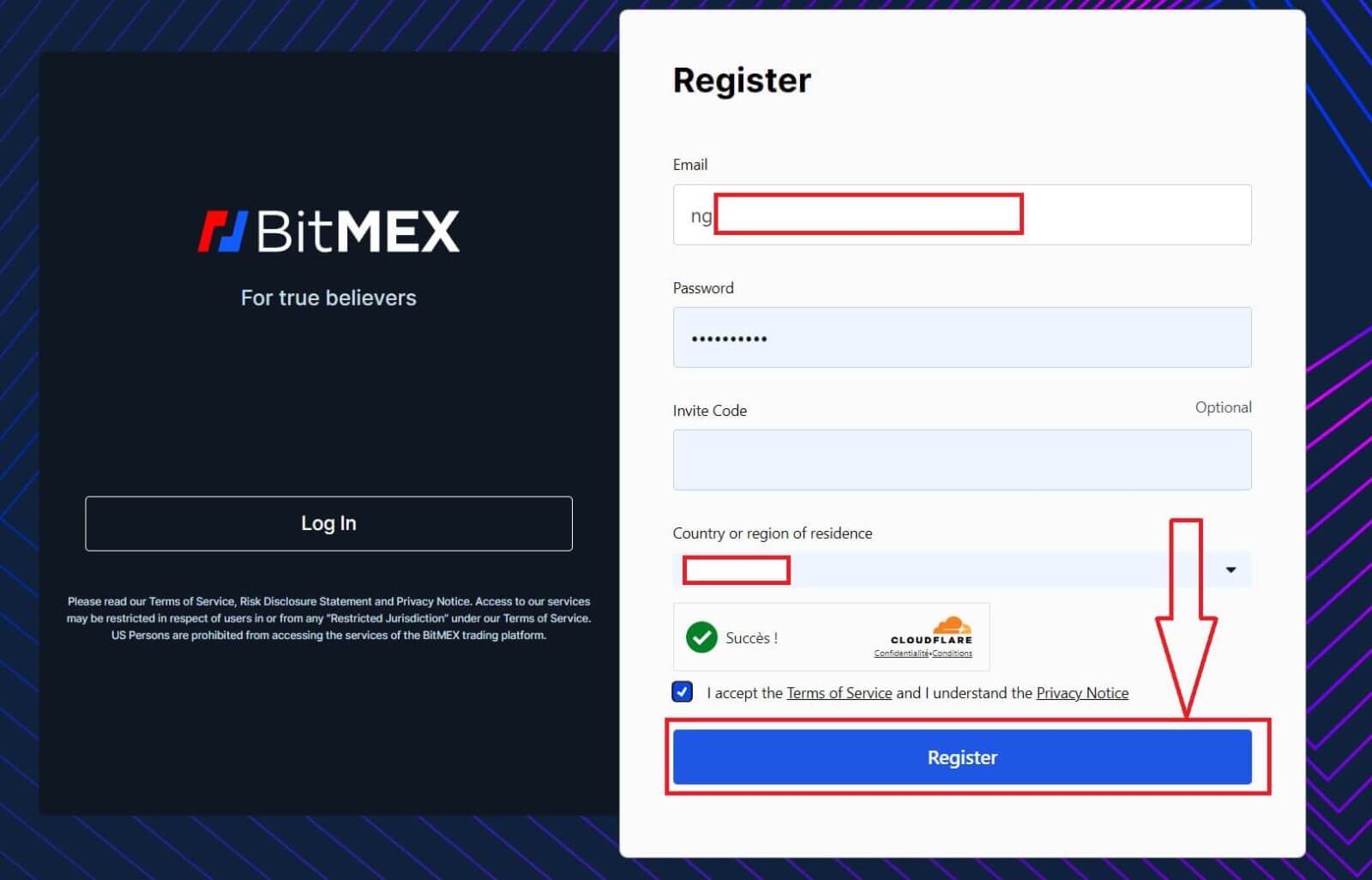
4. Registrerings-e-posten vil bli sendt til e-posten din, åpne e-posten din og sjekk den.
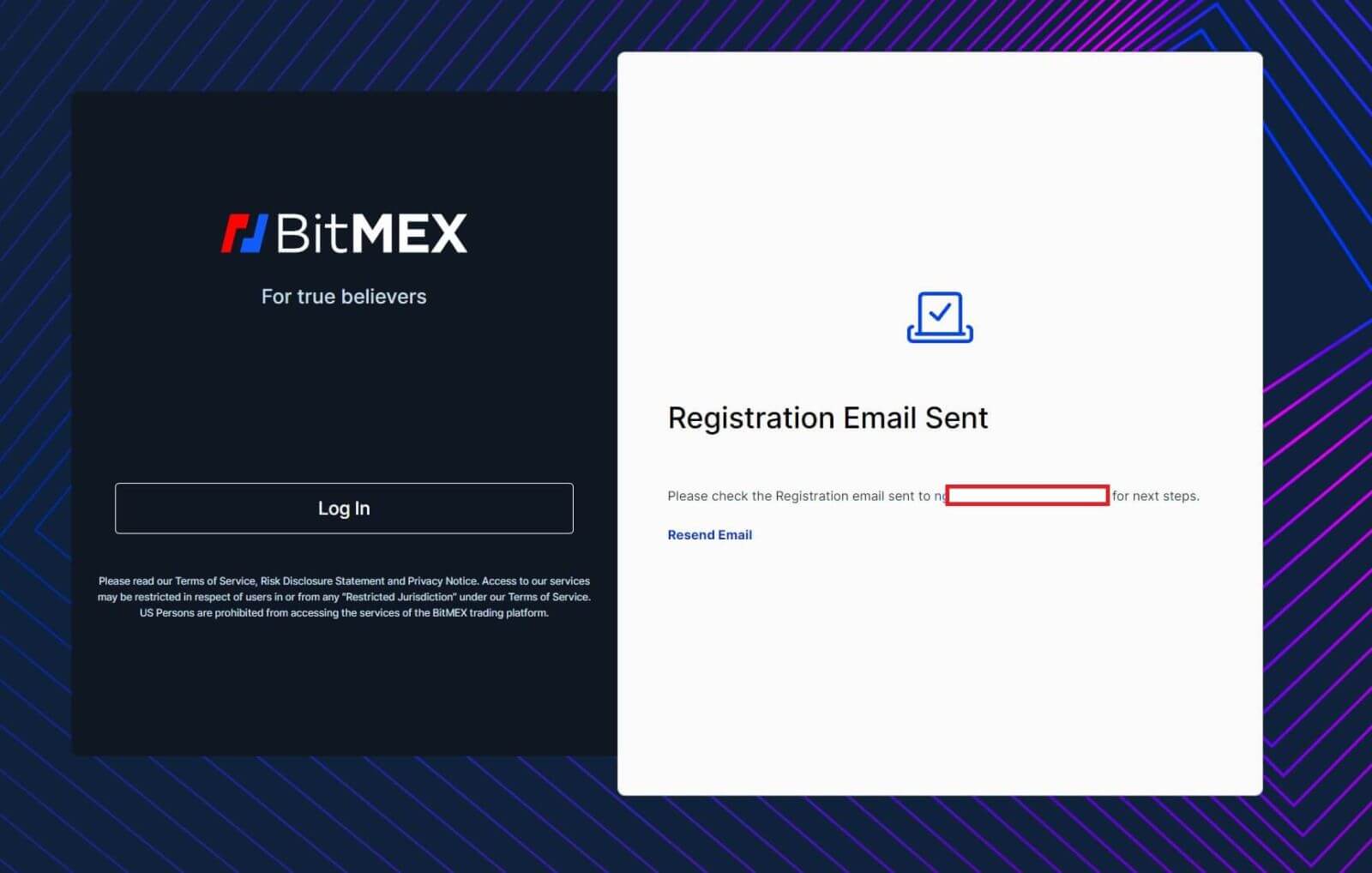
5. Åpne e-posten og klikk på [Bekreft e-posten din].
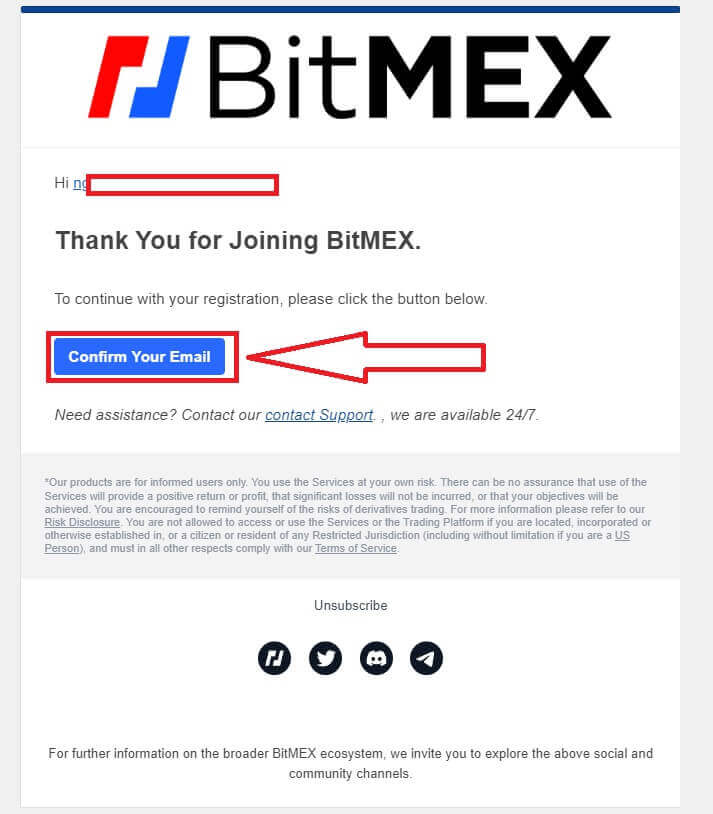
6. Et popup-påloggingsvindu vil komme opp. Klikk på [Logg inn] for å logge på kontoen din og fortsette neste trinn.
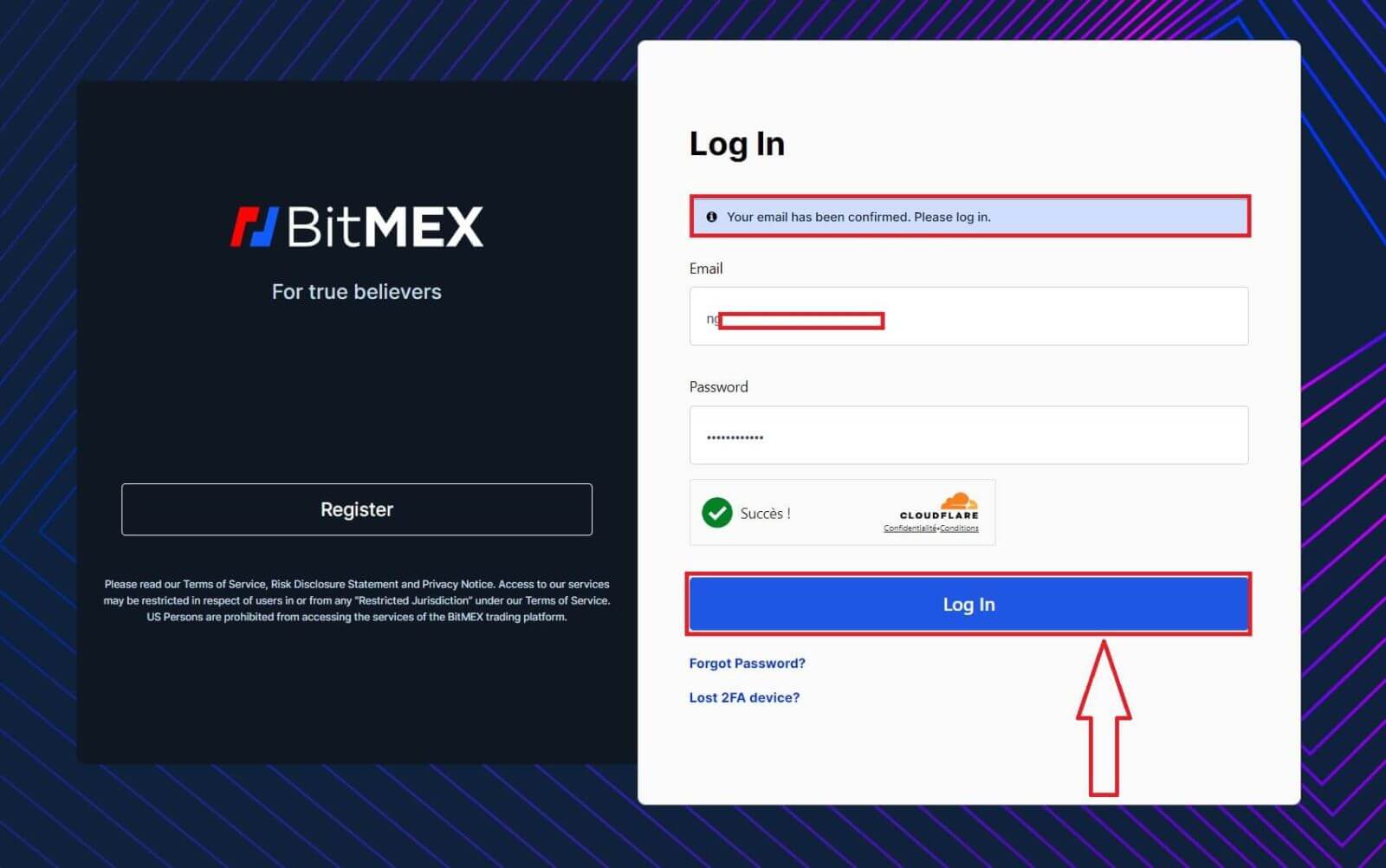
7. Dette er BitMEX-hjemmesiden etter at du har registrert deg.
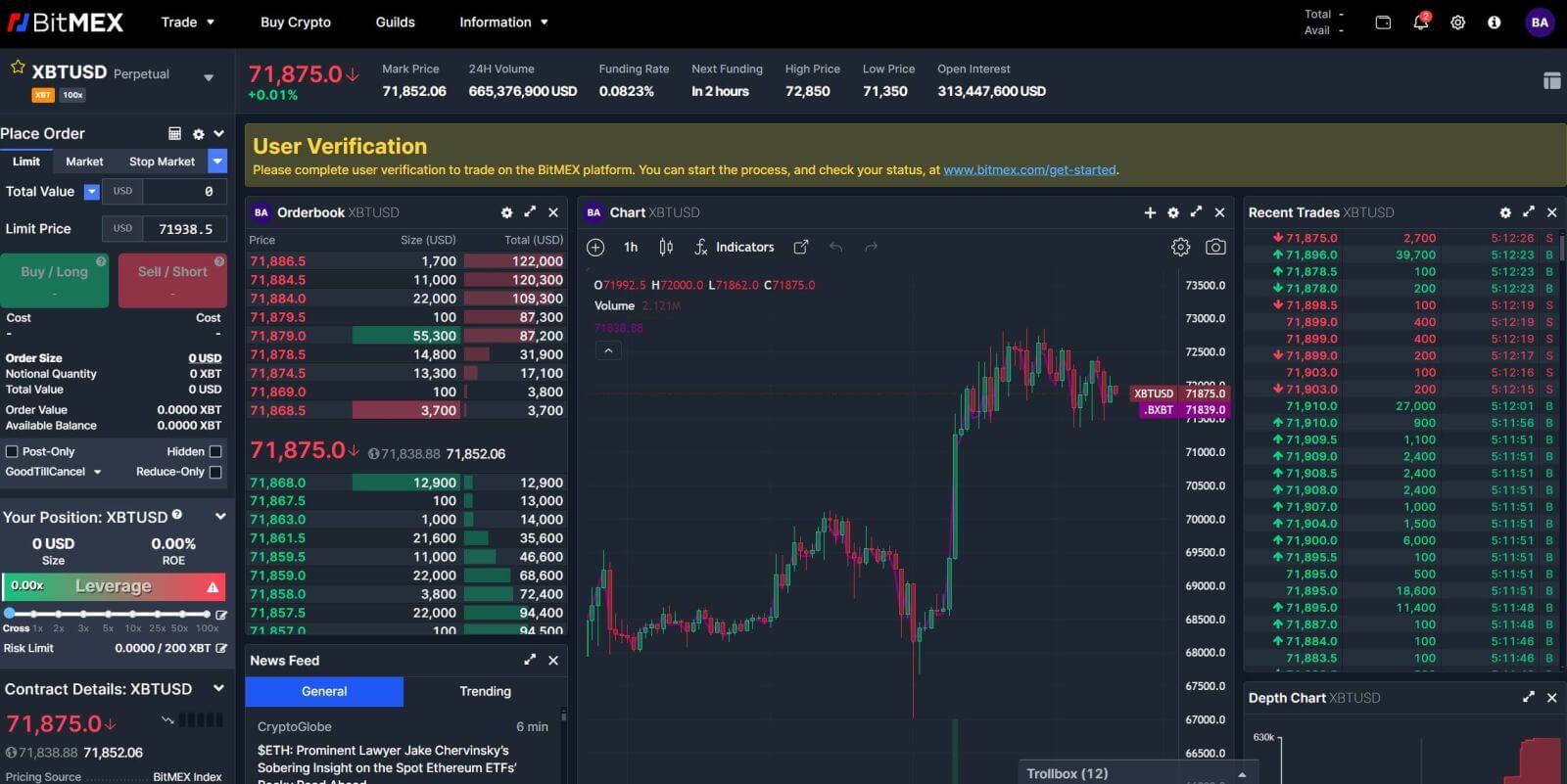
Hvordan åpne en konto på BitMEX-appen
1. Åpne appen BitMEX på telefonen din, og klikk på [ Registrer ].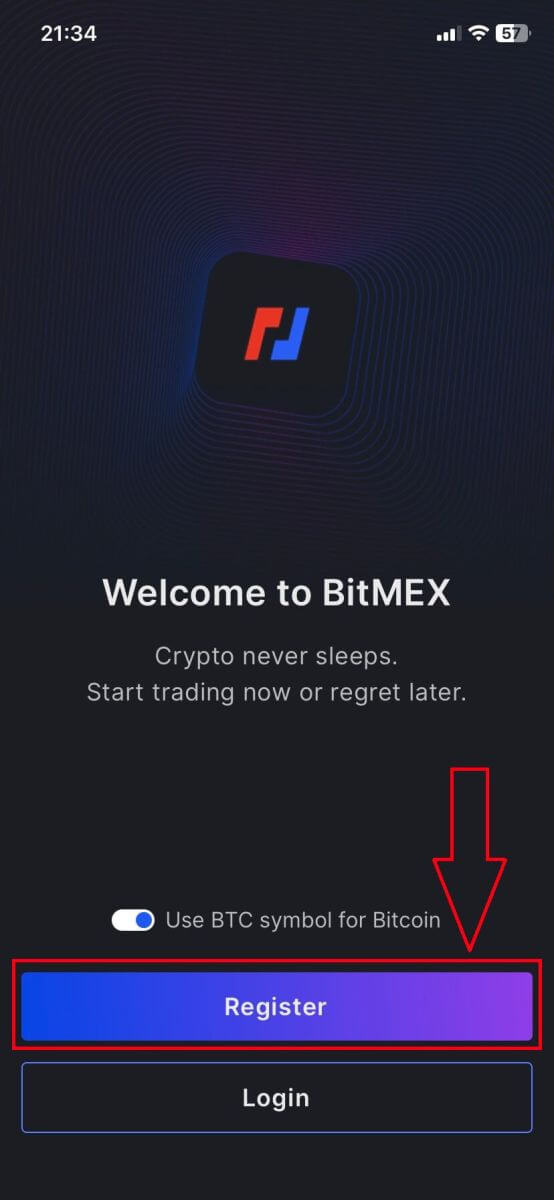
2. Fyll ut informasjonen din, kryss av i boksen for at du godtar vilkårene for bruk, og klikk på [Register].
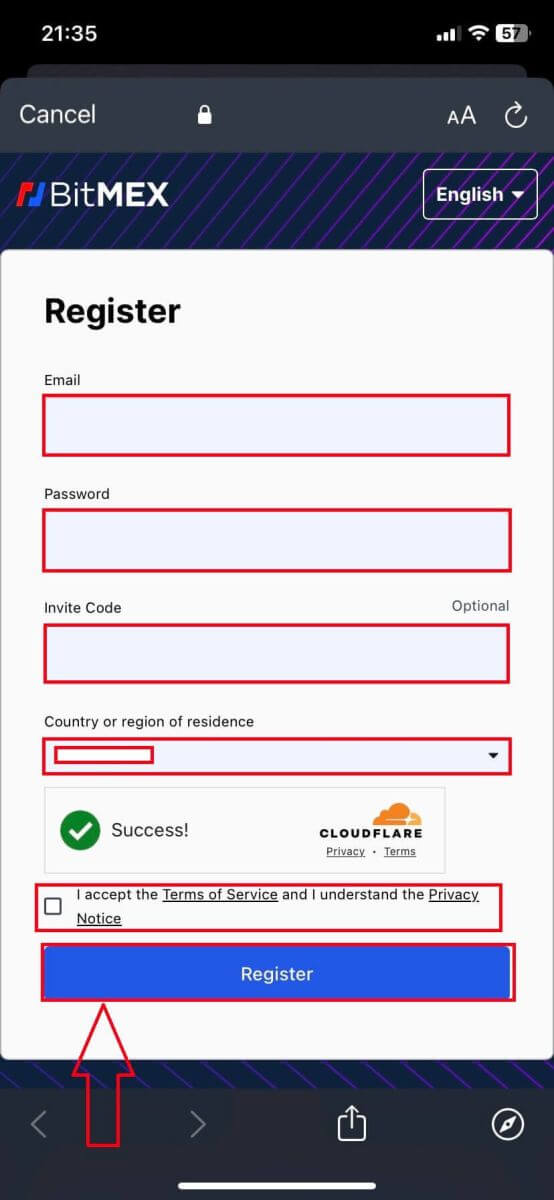
3. En registrerings-e-post vil bli sendt til postkassen din, sjekk deretter e-posten din.
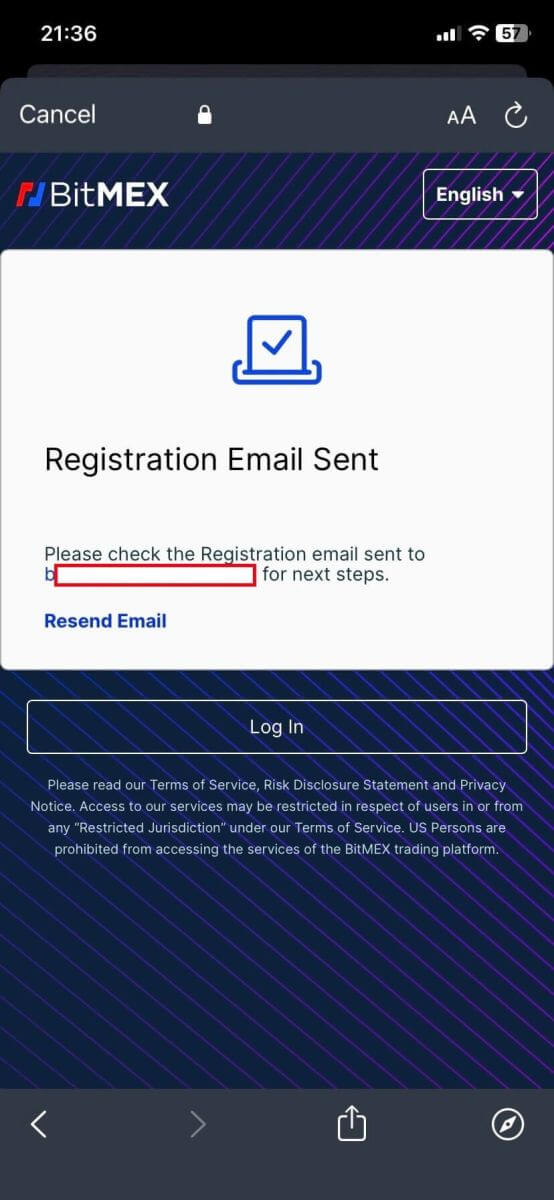
4. Klikk på [Bekreft e-posten din] for å bekrefte e-posten og fortsette.
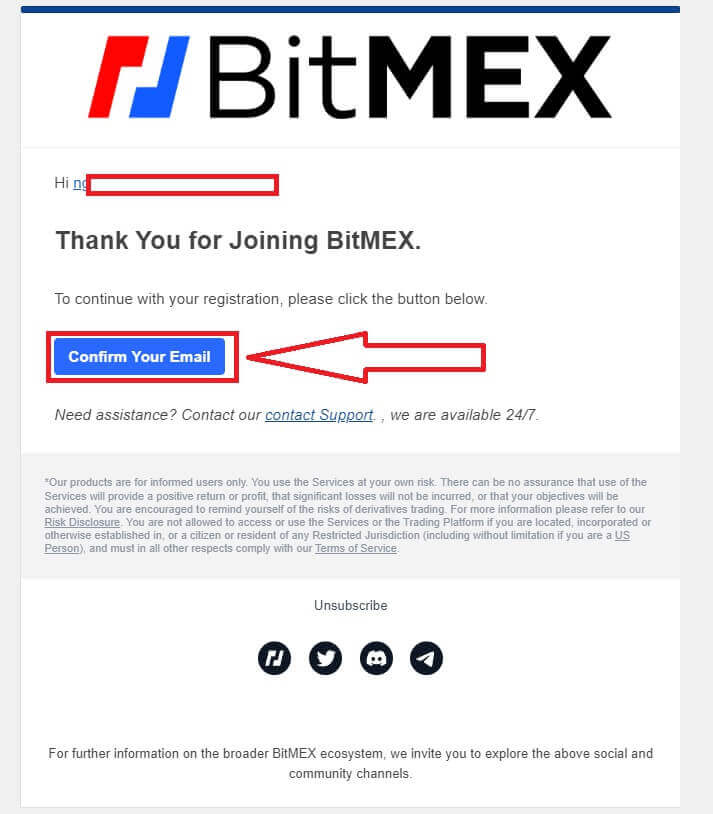
5. Åpne appen din igjen og logg på. Klikk på [Godta og logg på].
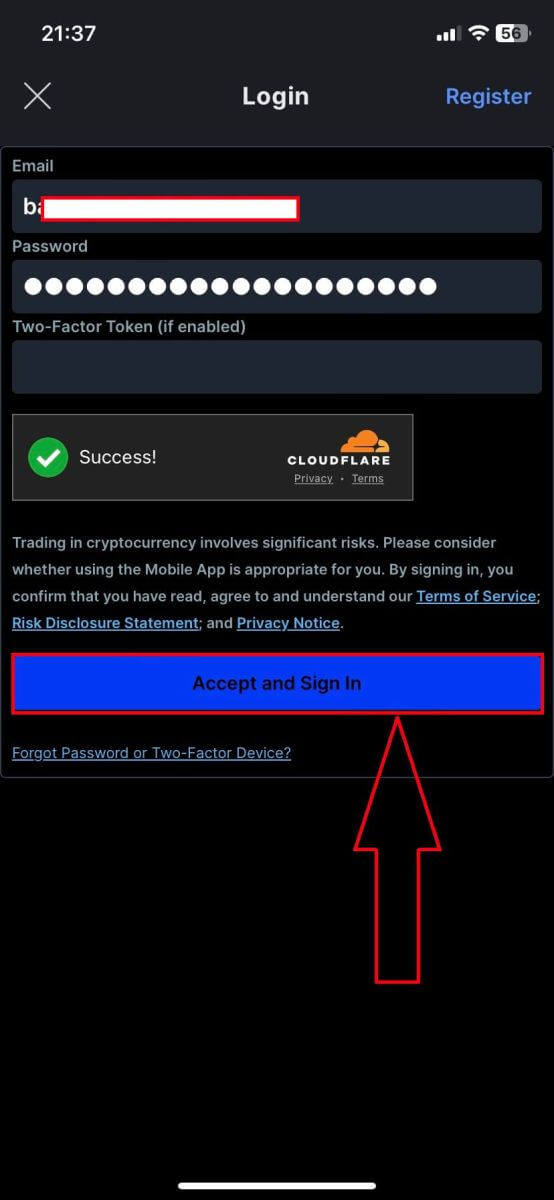
6. Her er hjemmesiden etter at du har registrert deg.
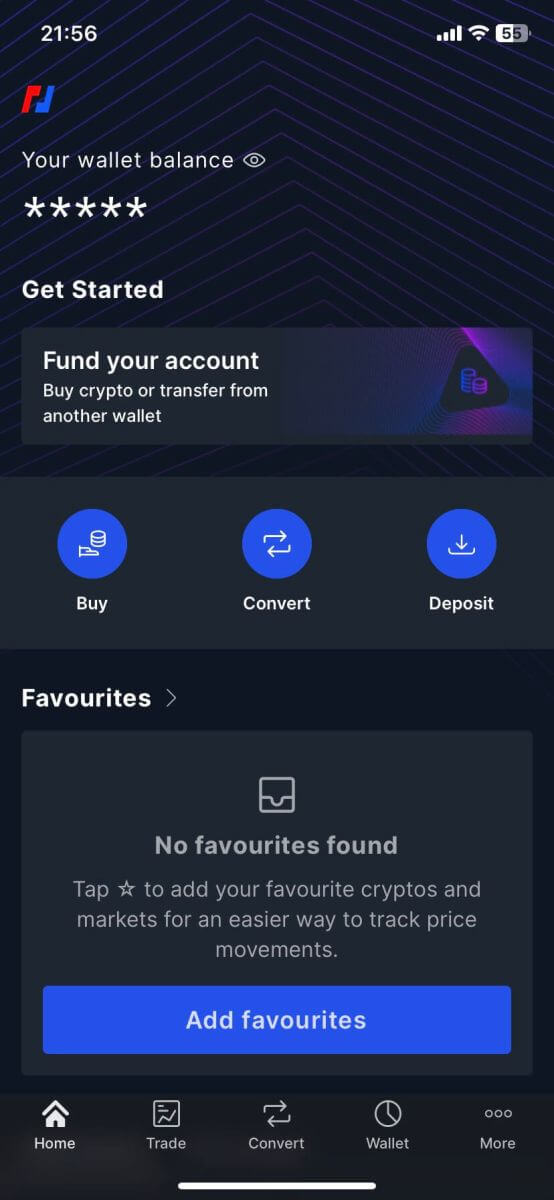
Ofte stilte spørsmål (FAQ)
Hvorfor mottar jeg ikke e-poster fra BitMEX?
Hvis du ikke mottar e-post fra BitMEX, prøv følgende feilsøkingstrinn:
- Sjekk spamfiltrene i postboksen din. Det er en sjanse for at e-posten vår kan ha havnet i mappene dine for søppelpost eller kampanjer .
- Sørg for at BitMEX-støtte-e-post er lagt til i hvitelisten for e-post, og prøv å be om e-postene på nytt.
Hvis du fortsatt ikke mottar e-post fra oss, vennligst kontakt oss ved å bruke e-postadressen knyttet til kontoen din. Vi vil videre undersøke hvorfor e-poster ikke blir levert.
Kan jeg ha mer enn én BitMEX-konto?
Du kan bare registrere én BitMEX-konto, men du kan opprette opptil 5 underkontoer knyttet til den.
Hvordan kan jeg endre e-postadressen min?
For å endre e-postadressen som er knyttet til BitMEX-kontoen din, vennligst ta kontakt med brukerstøtten.
Hvordan kan jeg stenge/slette kontoen min?
For å lukke kontoen din er det to tilgjengelige alternativer avhengig av om du har lastet ned BitMEX-appen eller ikke.
Hvis du har appen, kan du be om å stenge kontoen din ved å følge disse trinnene:
- Trykk på Mer -fanen nederst i navigasjonsmenyen
- Velg Konto og bla ned til bunnen av siden
- Trykk på Slett konto permanent
Hvis du ikke har lastet ned appen, kan du kontakte brukerstøtten og be dem om å stenge kontoen din.
Hvorfor ble kontoen min merket som spam?
Hvis en konto har for mange åpne bestillinger med en bruttoverdi på mindre enn 0,0001 XBT, vil kontoen bli merket som en spamkonto og alle pågående bestillinger som er mindre enn 0,0001 XBT i størrelse vil automatisk bli skjulte bestillinger.
Spam-kontoer evalueres på nytt hver 24. time og kan gå tilbake til normalen forutsatt at handelsatferden har endret seg.
For mer informasjon om spam-mekanismen, se våre REST API-dokumenter om minimum bestillingsstørrelse.
Hvordan logge på konto til BitMEX
Slik logger du på BitMEX-kontoen din
1. Åpne BitMEX-nettstedet og klikk på [ Logg inn ] i øverste høyre hjørne.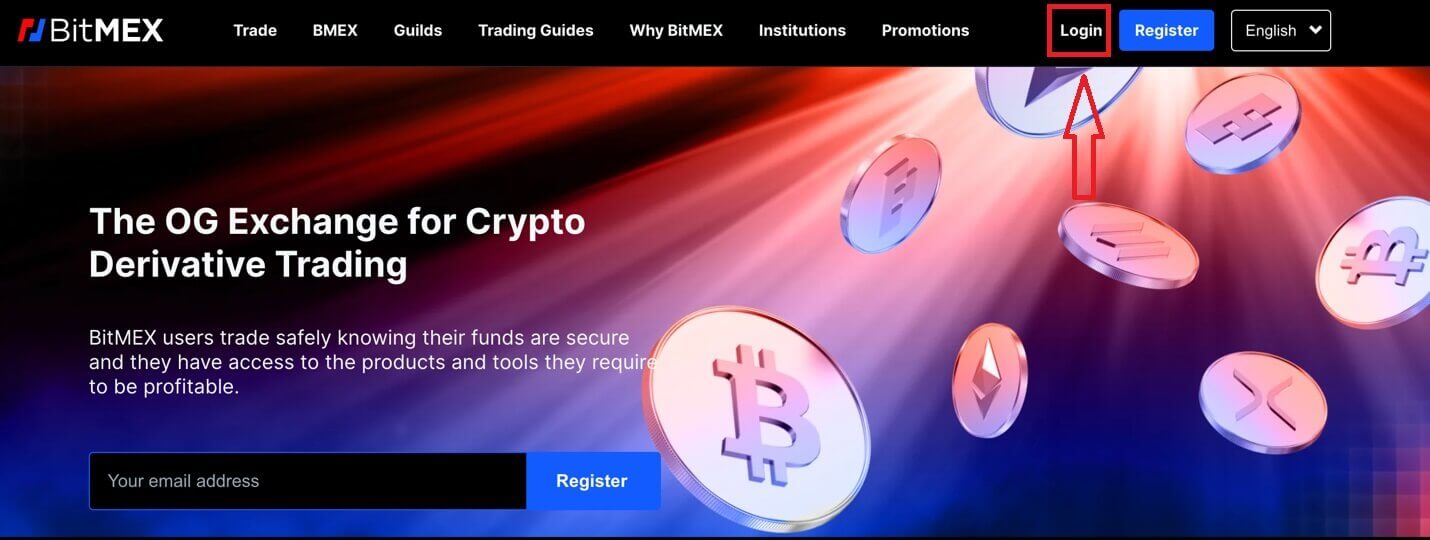
2. Fyll ut e-post og passord for å logge inn.
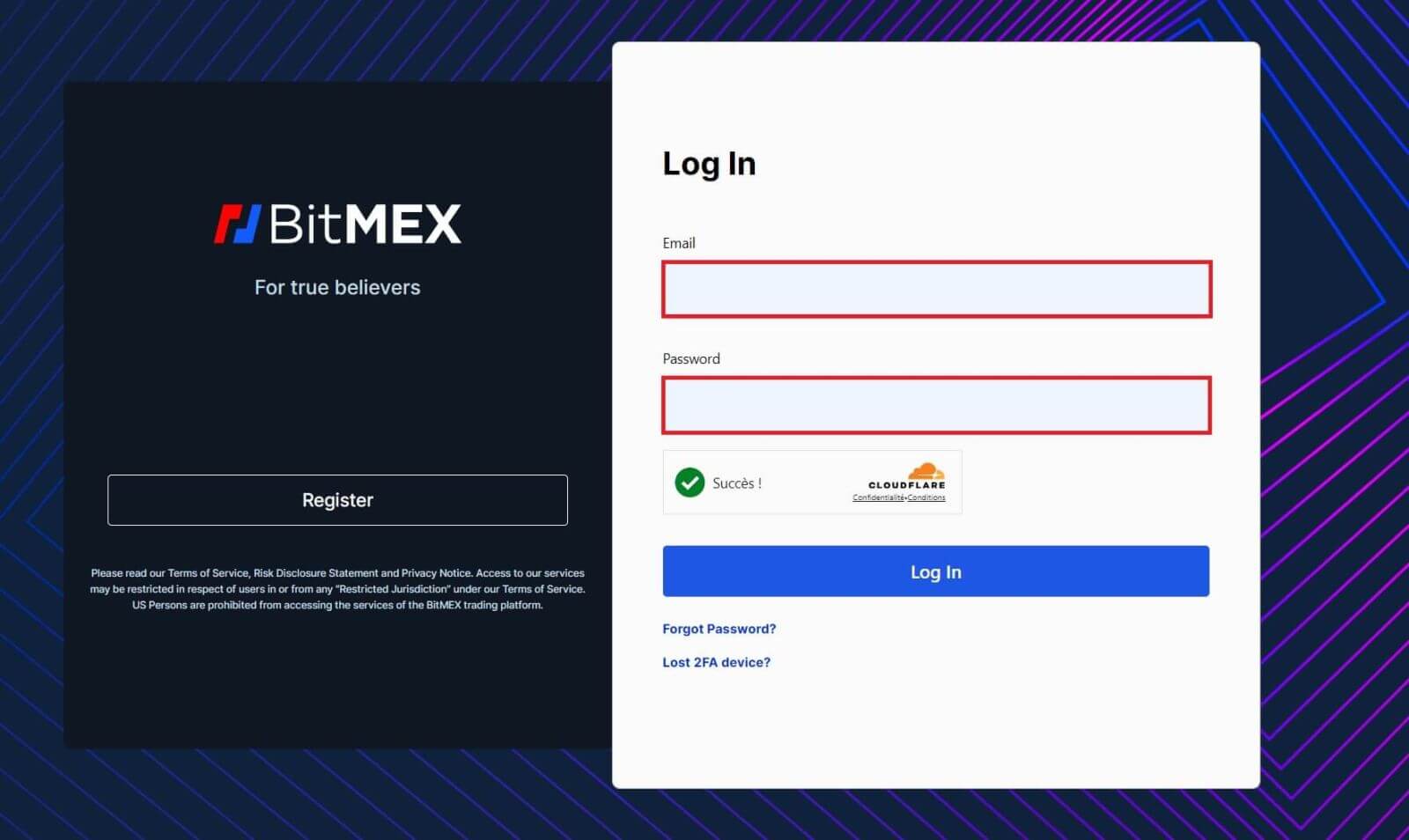
3. Klikk på [Logg inn] for å logge på kontoen din.
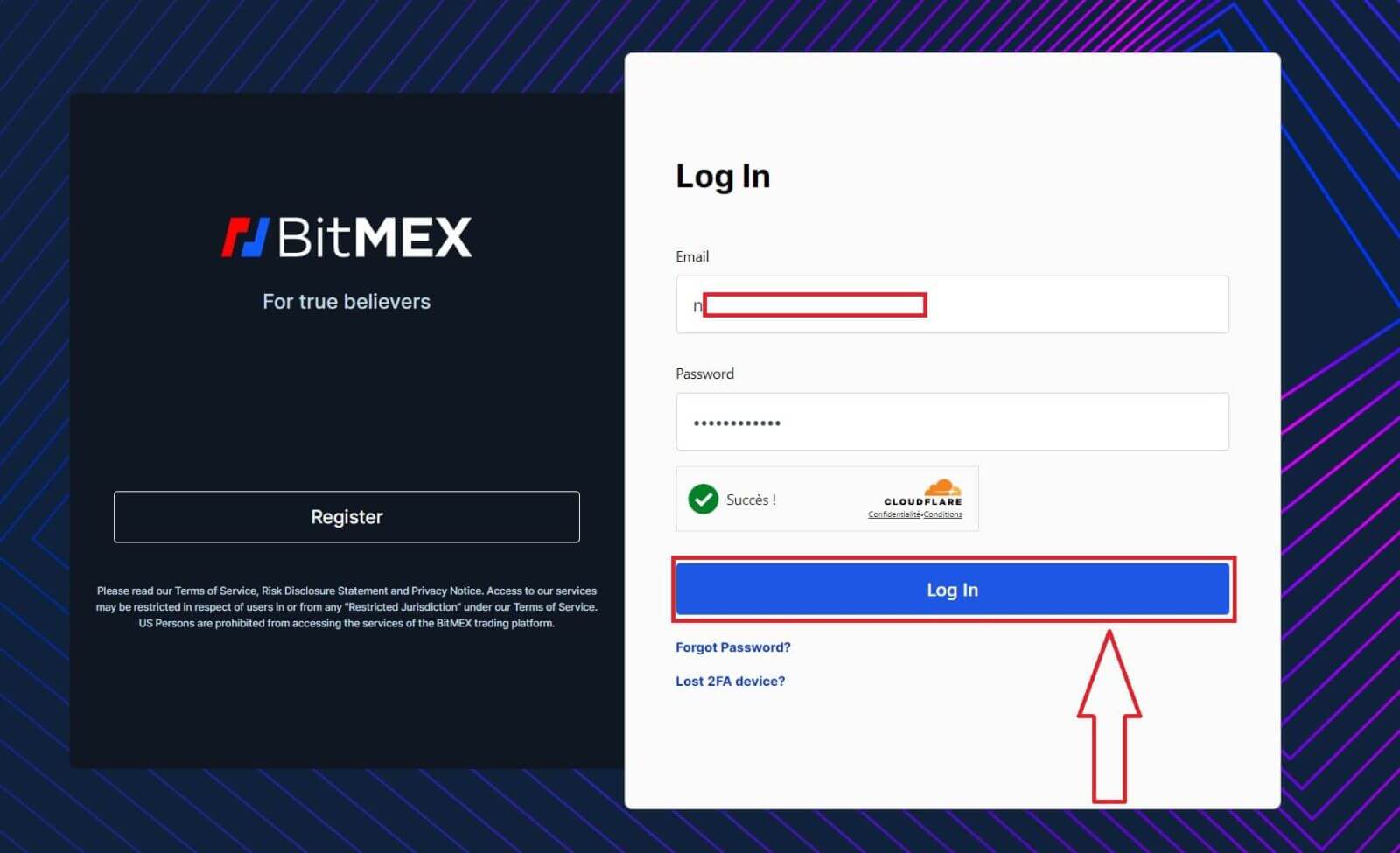
4. Dette er hjemmesiden til BitMEX når du logger på.
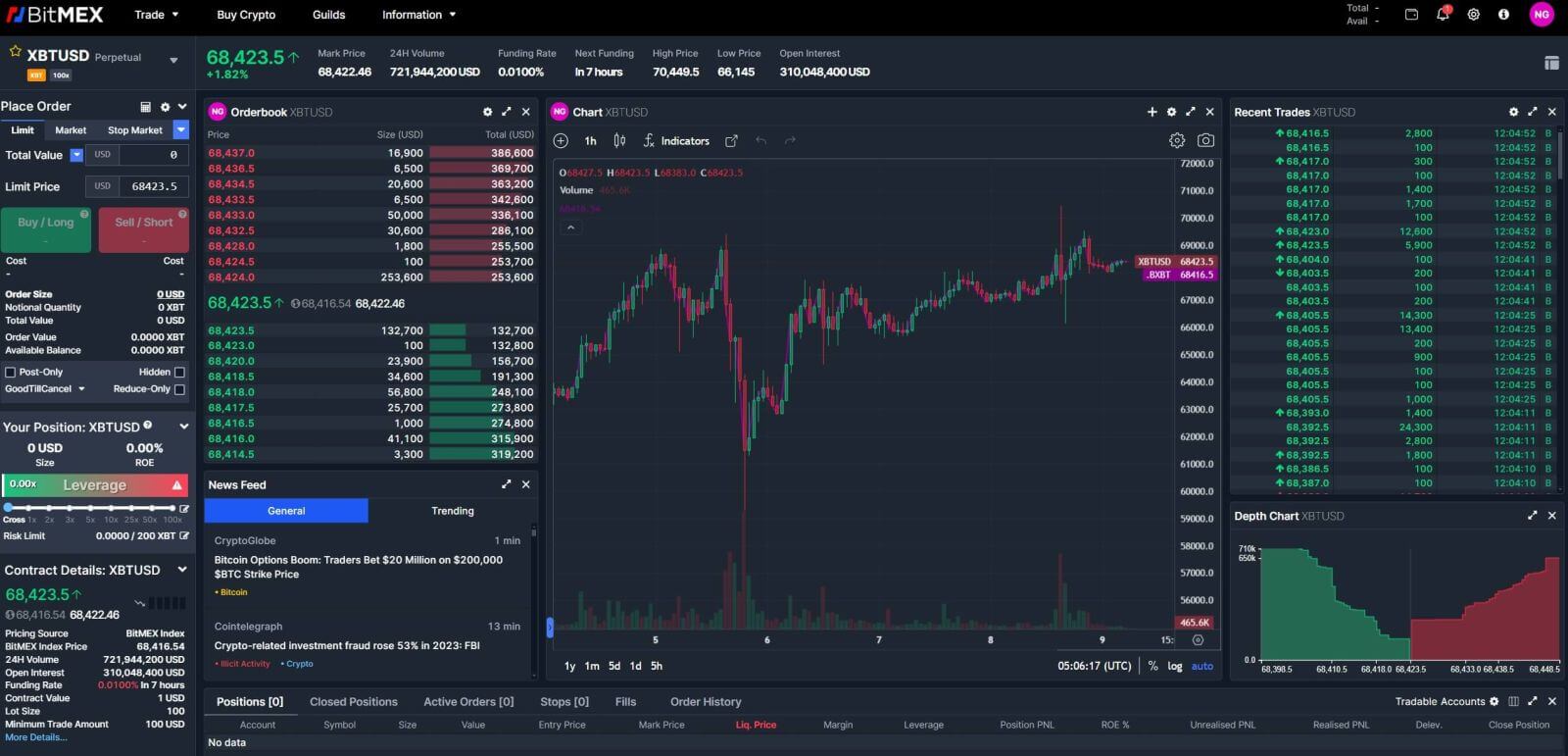
Slik logger du på BitMEX-appen
1. Åpne BitMEX-appen på telefonen og klikk på [ Logg inn ].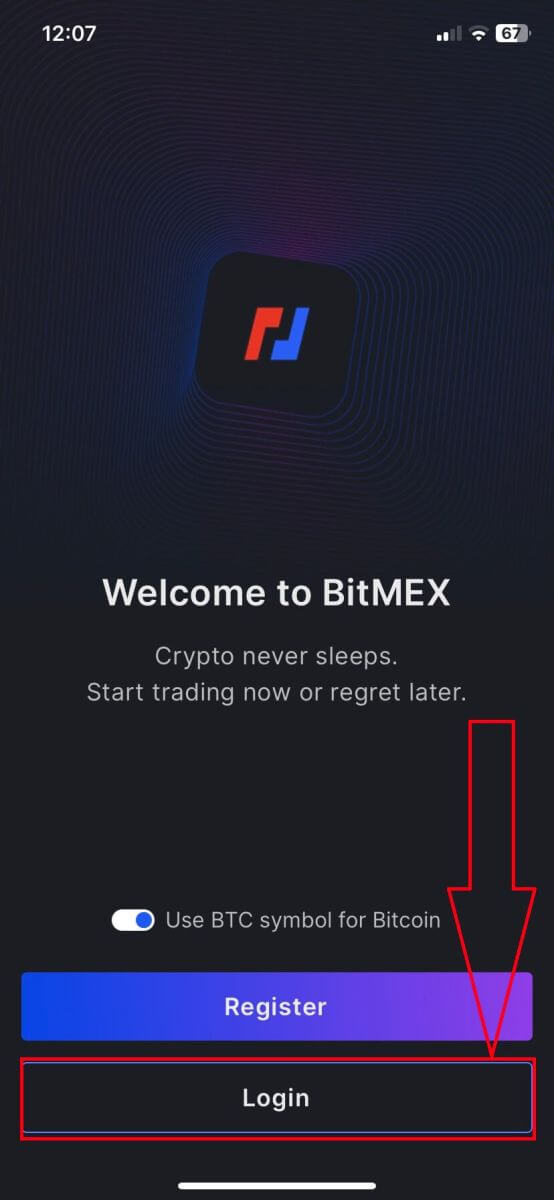
2. Fyll ut e-post og passord for å logge inn, husk å krysse av i boksen for å bekrefte at du er menneske.
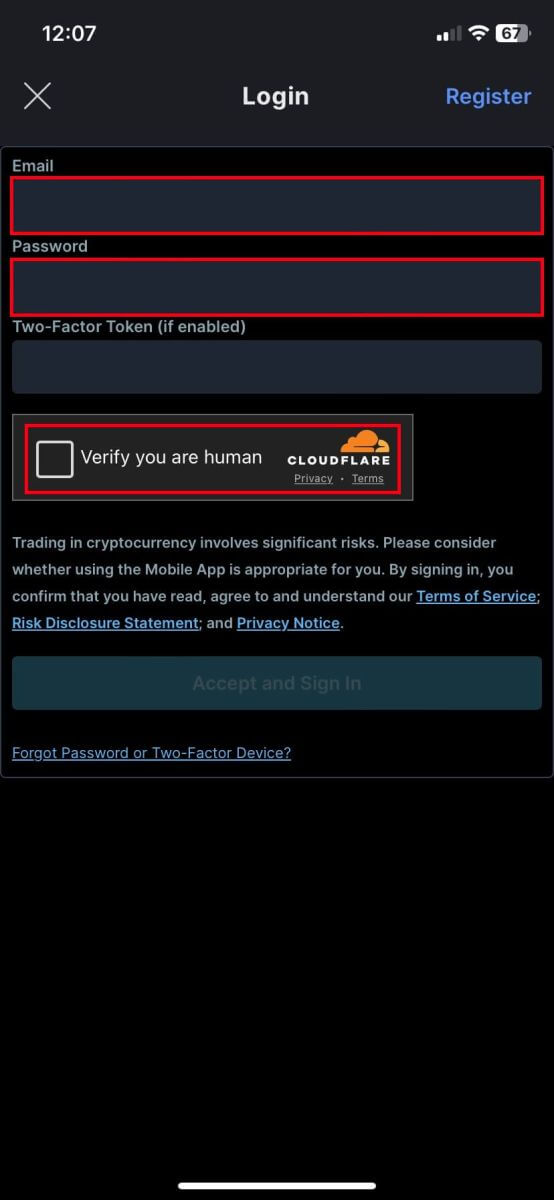
3. Klikk på [Godta og logg på] for å fortsette.
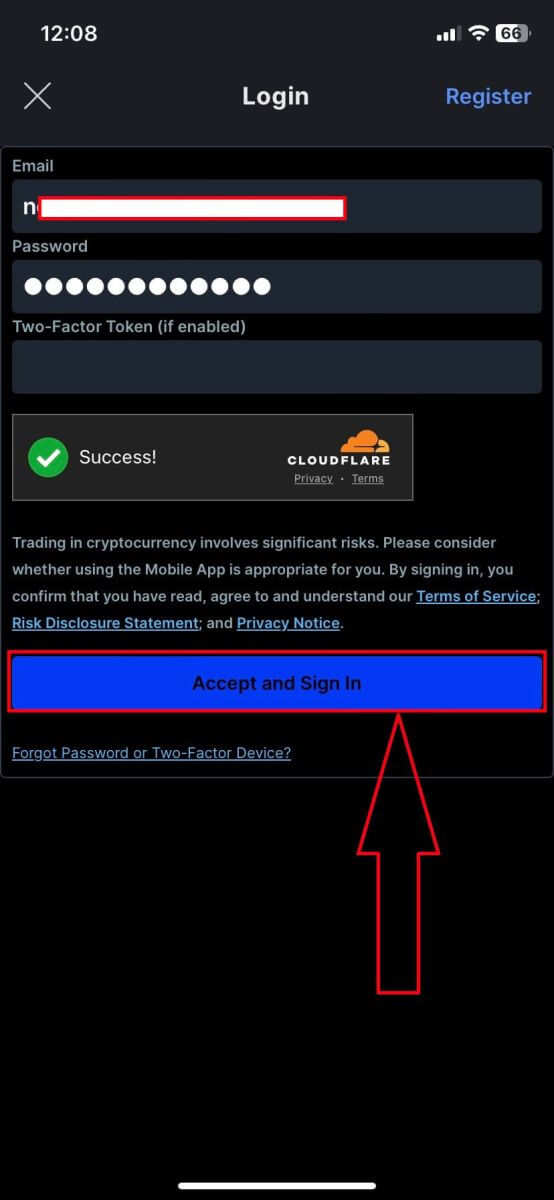
4. Sett opp ditt andre passord for å sikre sikkerheten.
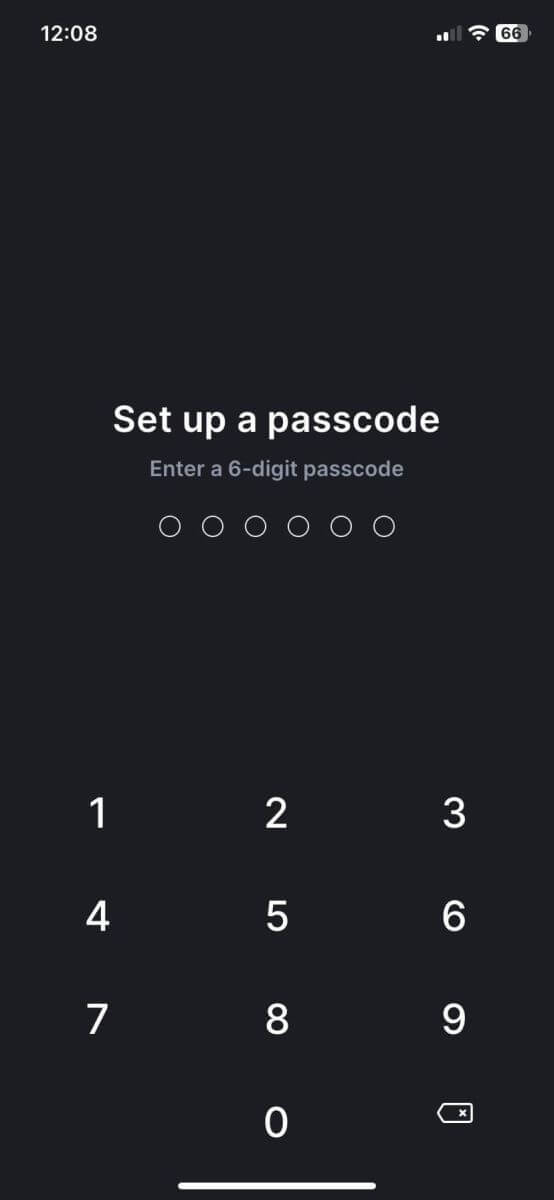
5. Her er hjemmesiden etter at du har logget på.
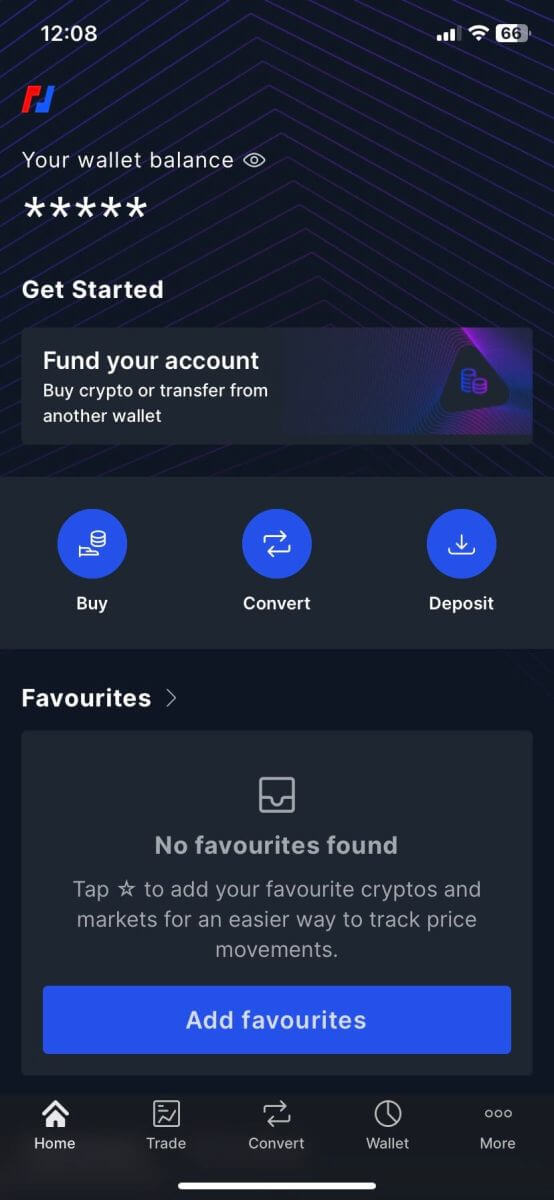
Jeg har glemt passordet for BitMEX-kontoen
1. Åpne BitMEX-nettstedet og klikk på [ Logg inn ] i øverste høyre hjørne.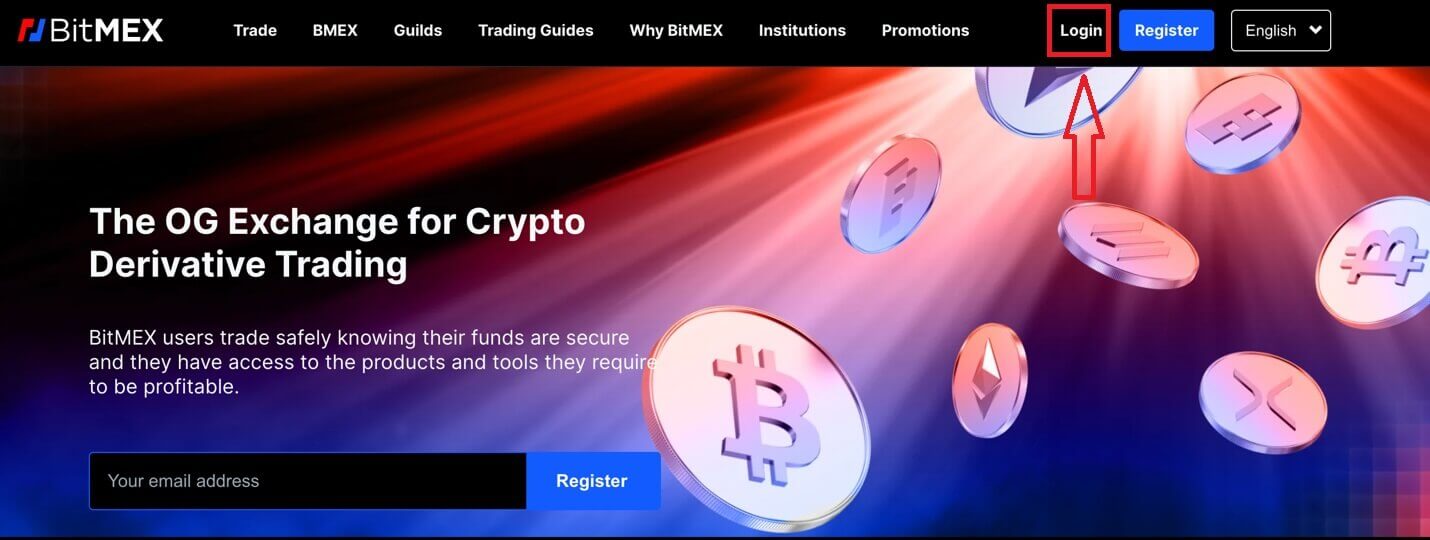
2. Klikk på [Glemt passord].
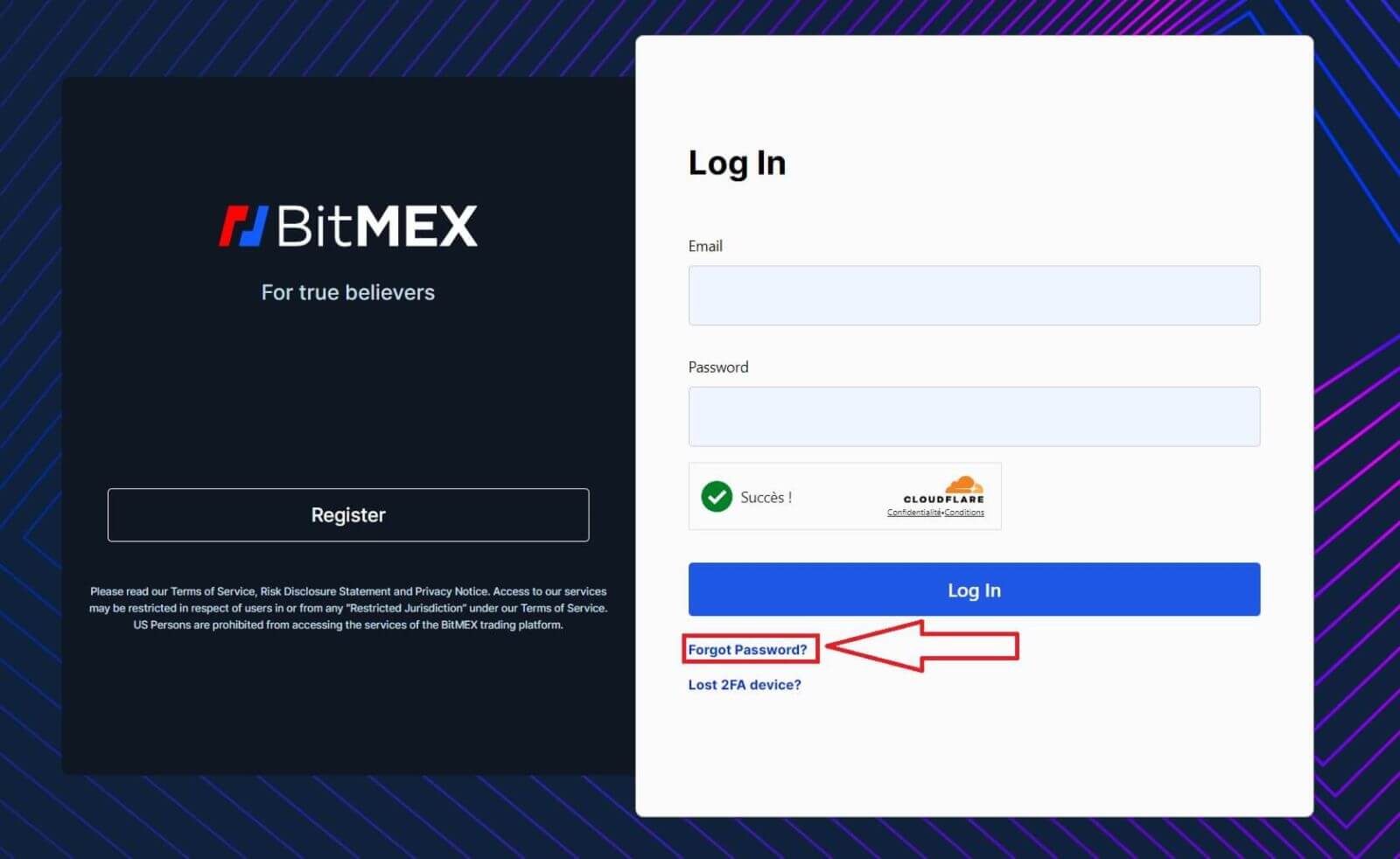
3. Fyll ut e-postadressen din.
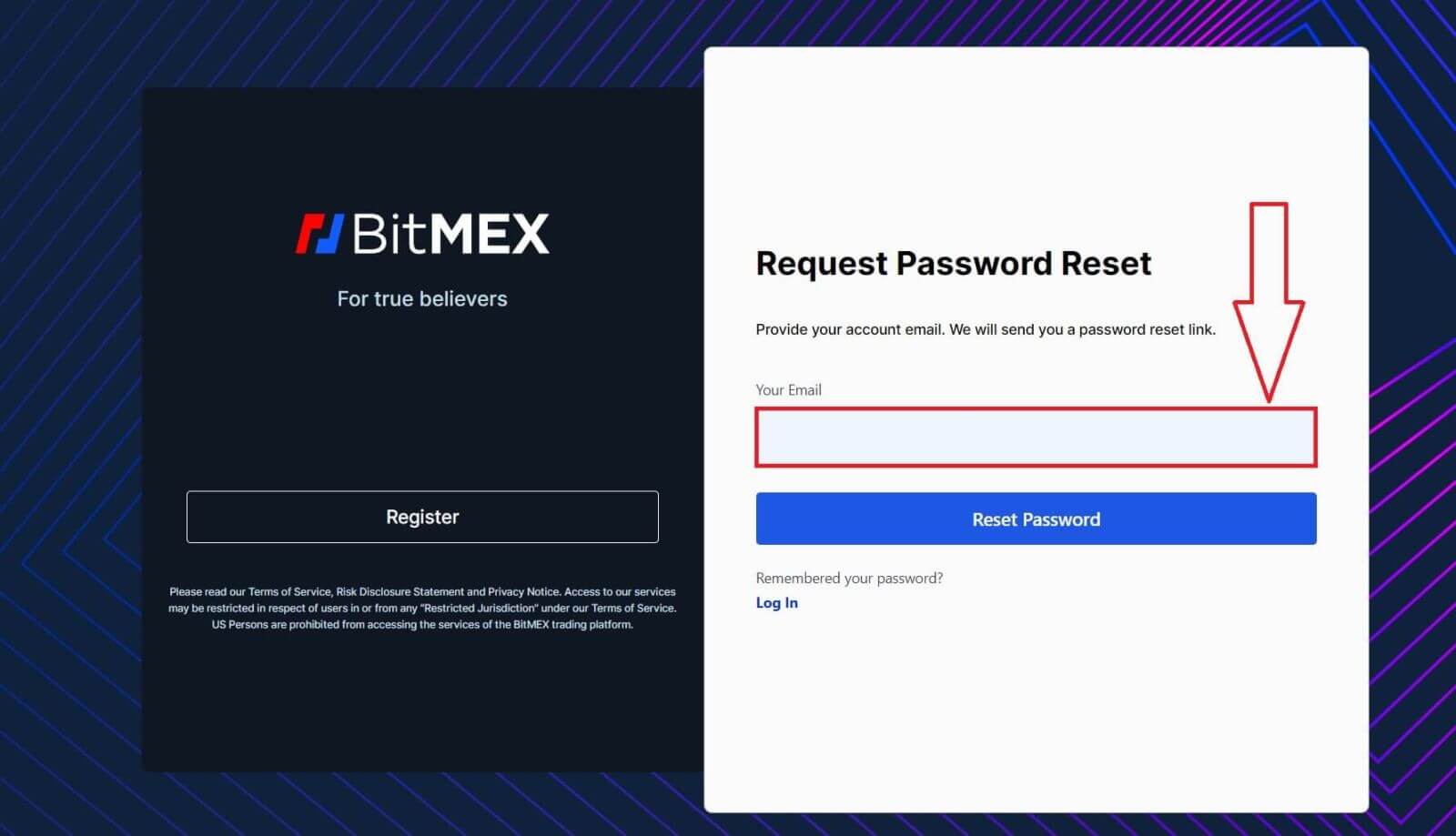
4. Klikk på [Tilbakestill passord] for å fortsette.
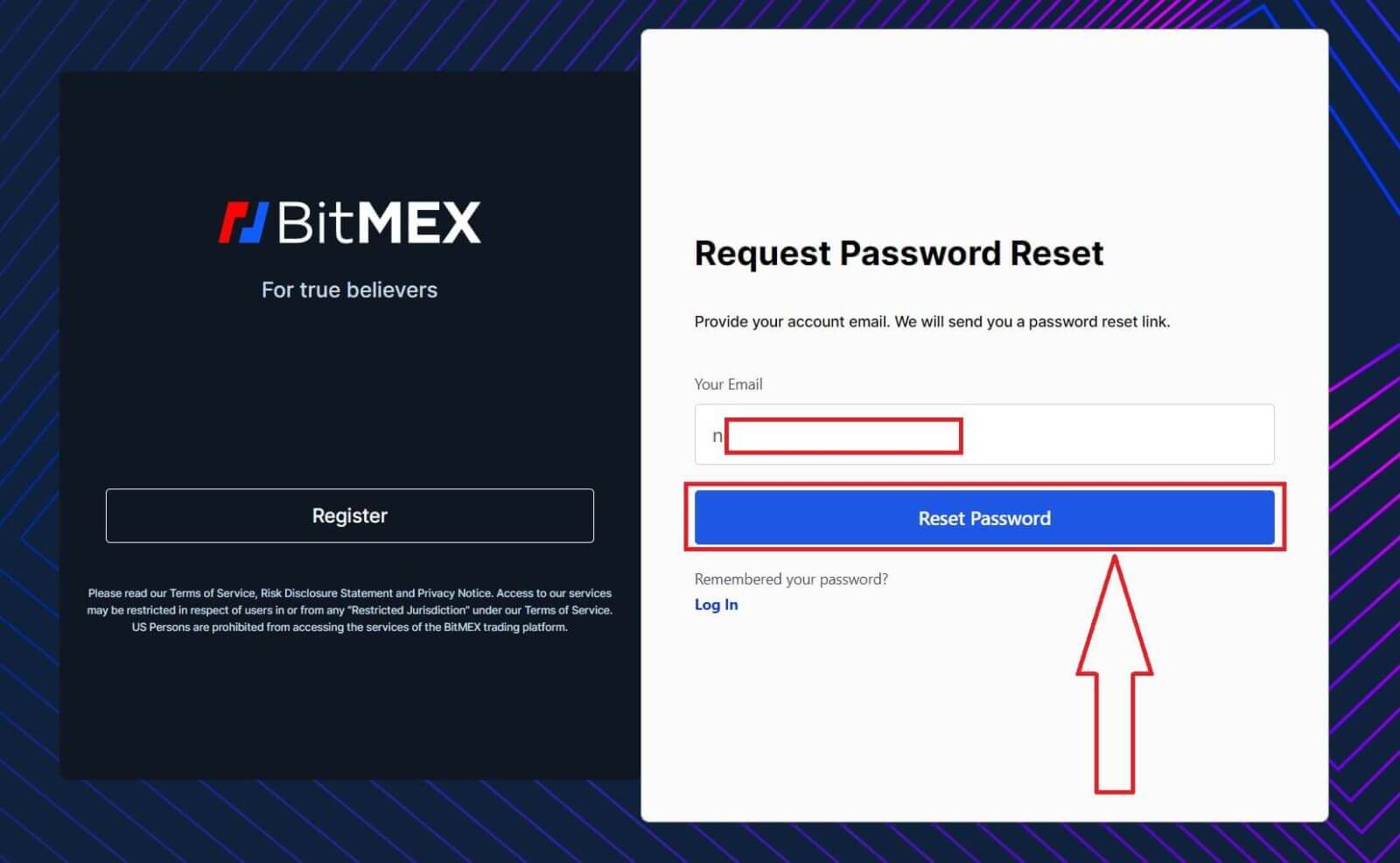
5. Forespørselen om tilbakestilling av passord er vellykket, åpne postkassen og se etter posten.
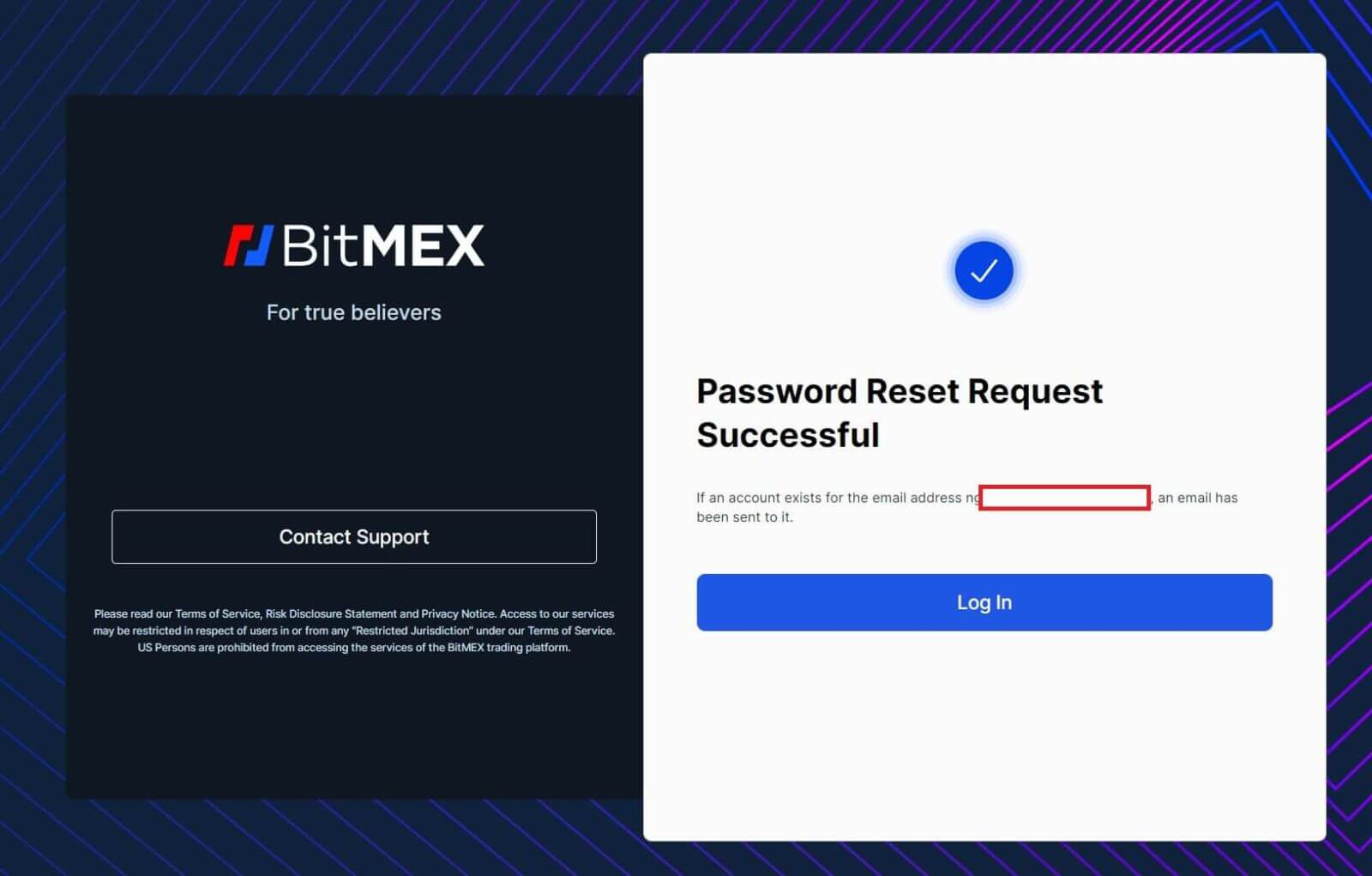
6. Klikk på [Reset My Password] for å fortsette.
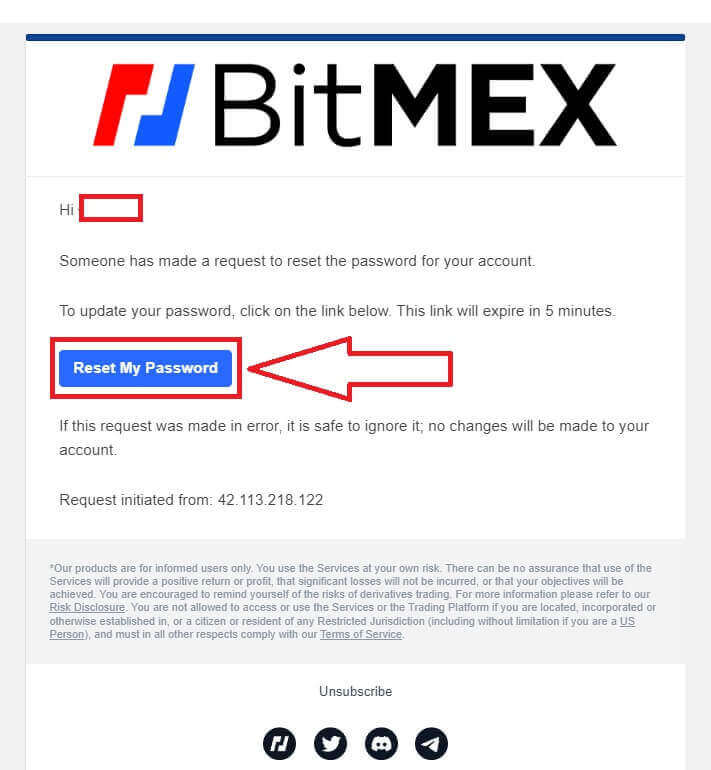
7. Skriv inn det nye passordet du ønsker.
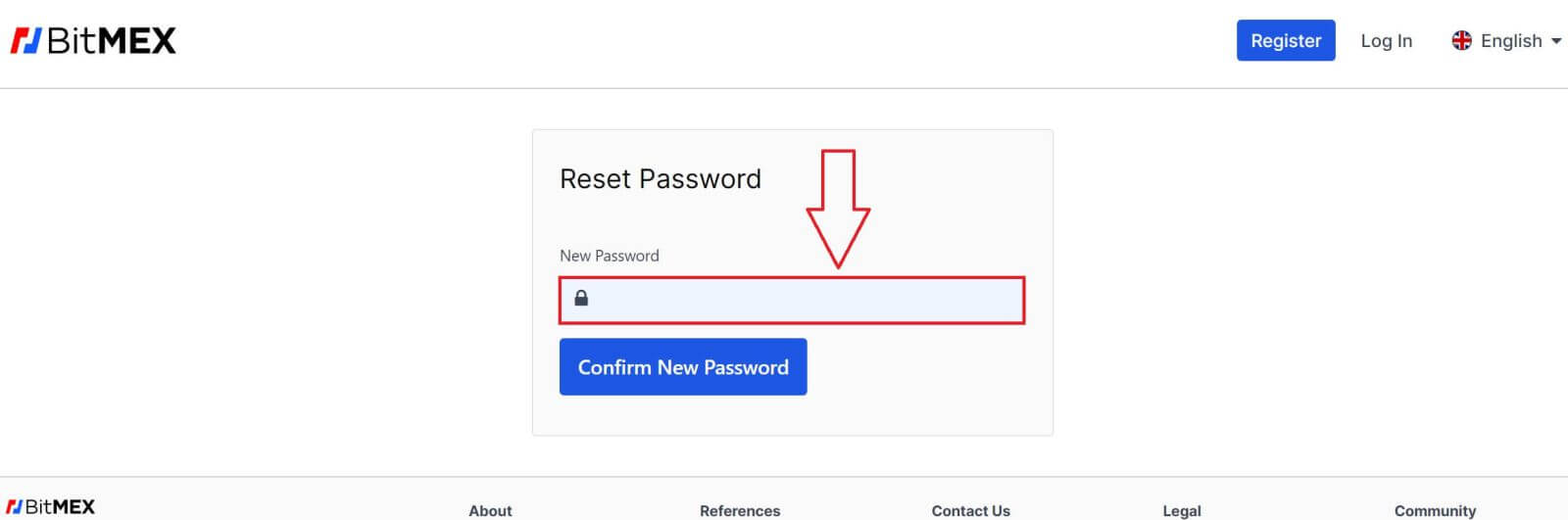
8. Klikk på [Bekreft nytt passord] for å fullføre.
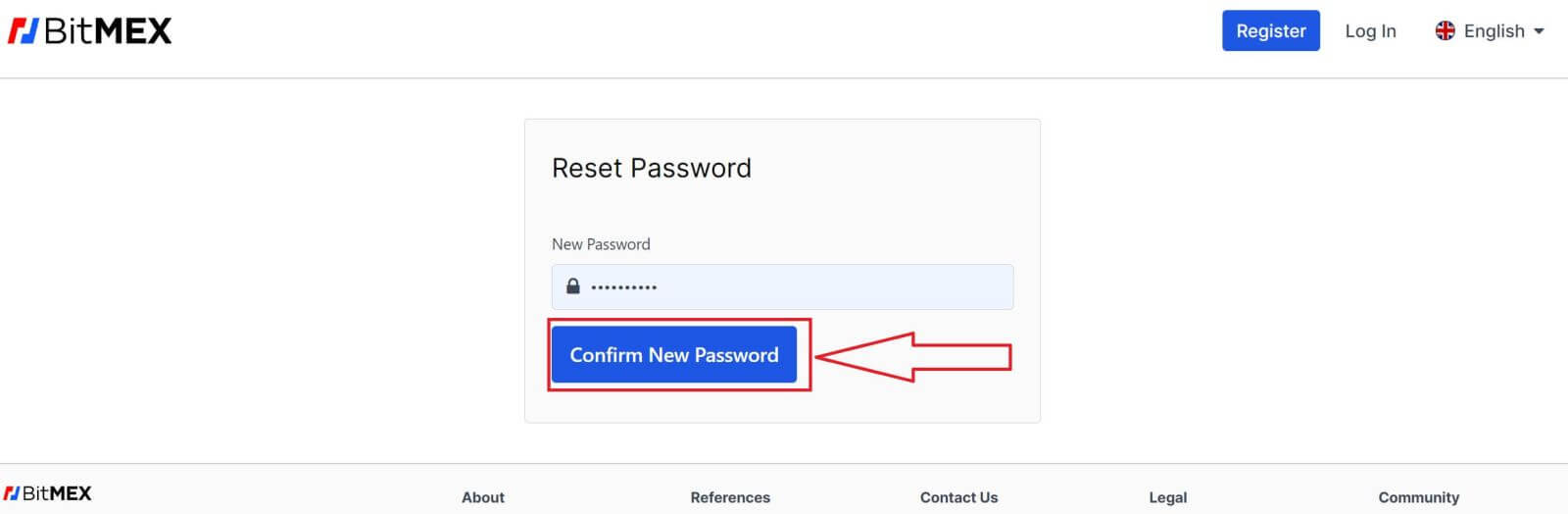
9. Et popup-vindu vil komme opp for å be deg om å logge på igjen. Fyll ut e-posten og det nye passordet og klikk deretter på [Logg inn] for å fullføre.
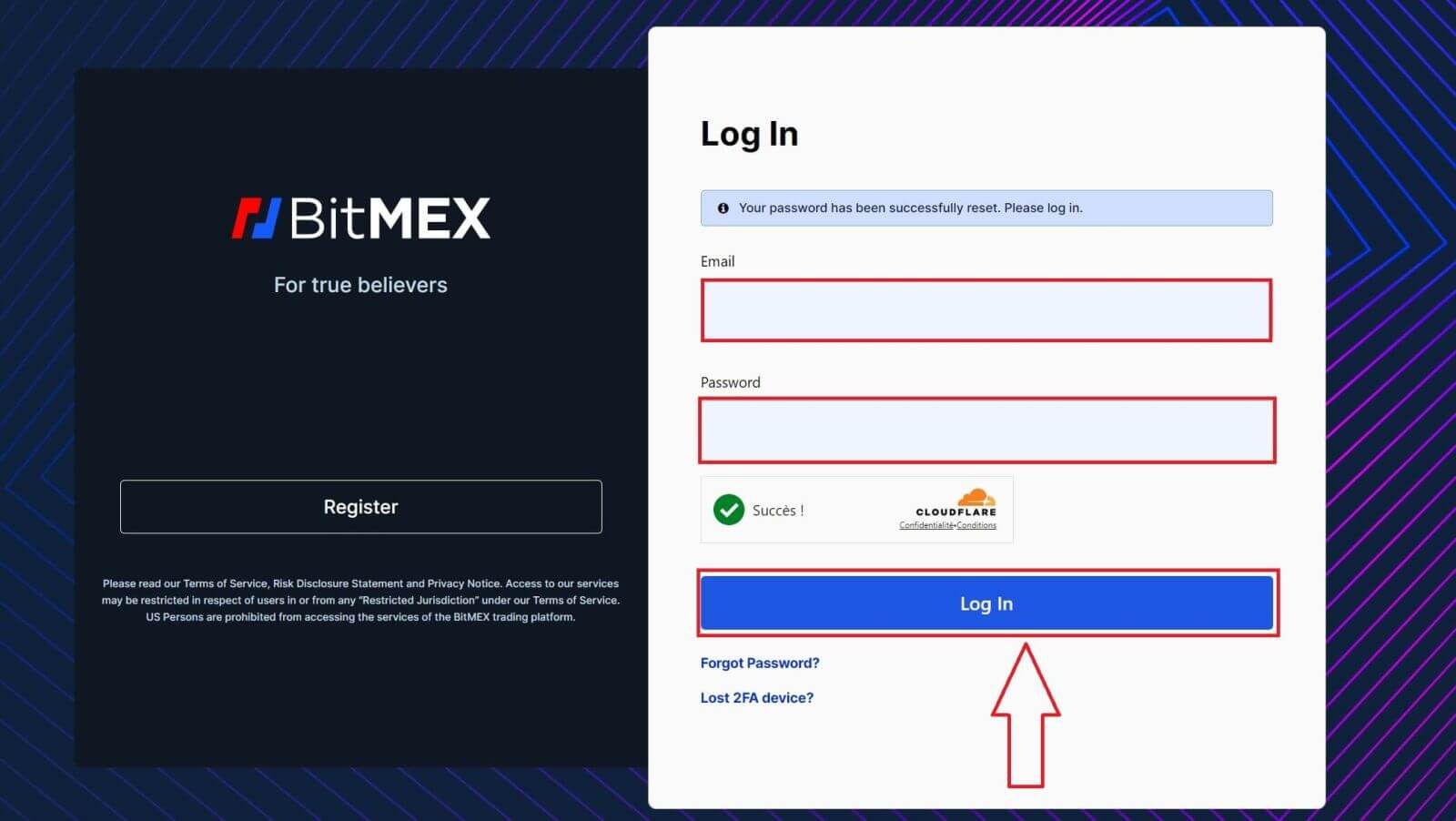
10. Gratulerer, du har tilbakestilt passordet ditt.
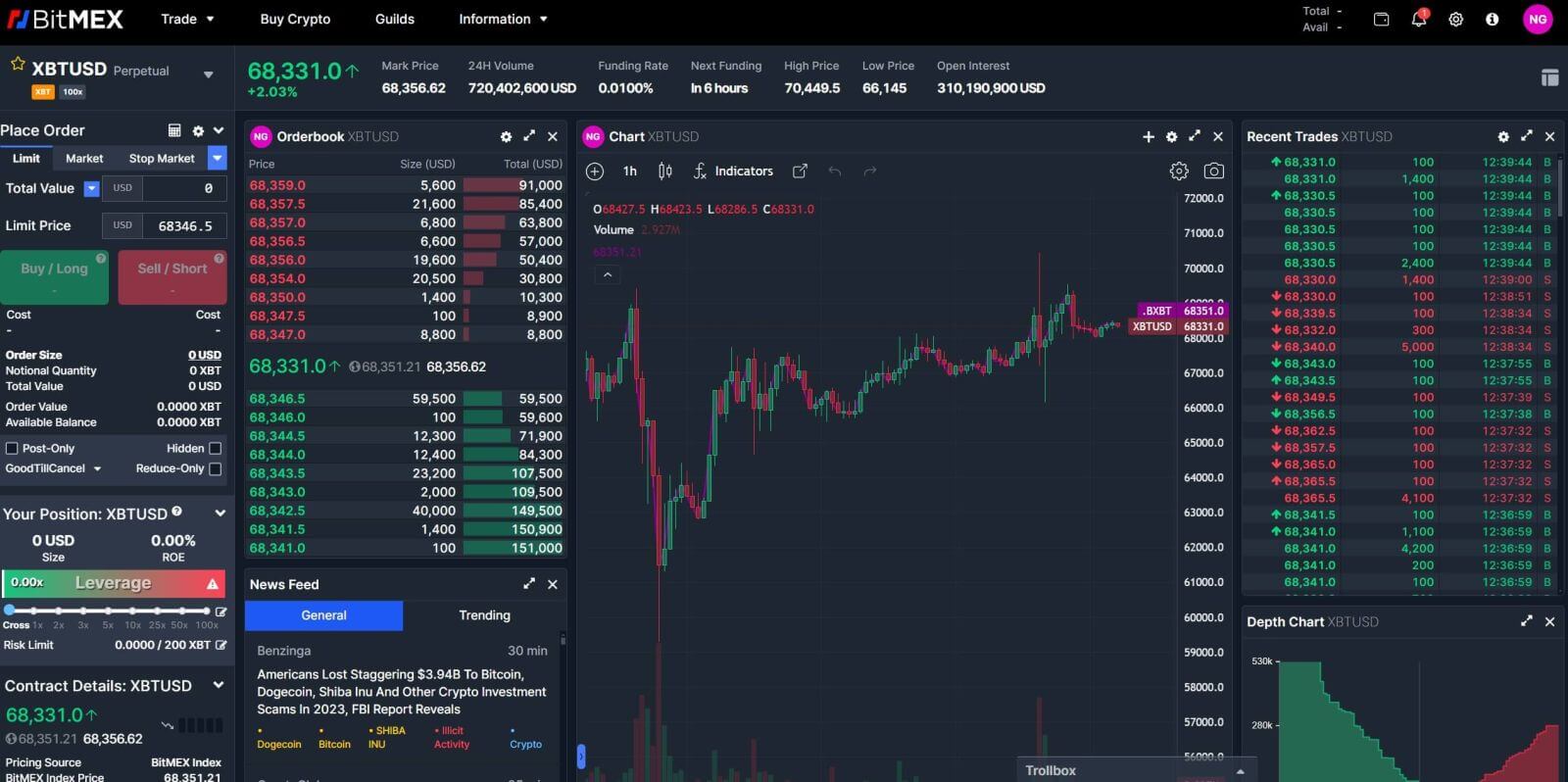
Ofte stilte spørsmål (FAQ)
Hva er en to-faktor token (2FA)?
Tofaktorautentisering (2FA) er et ekstra lag med sikkerhet som brukes for å sikre at folk som prøver å få tilgang til en nettkonto er den de sier de er. Hvis du har aktivert 2FA på BitMEX-kontoen din, vil du bare kunne logge på hvis du også har skrevet inn 2FA-koden generert av 2FA-enheten din.
Dette forhindrer hackere med stjålne passord fra å logge på kontoen din uten ytterligere bekreftelse fra telefonen eller sikkerhetsenheten.
Er 2FA obligatorisk?
For å forbedre kontosikkerheten har 2FA blitt obligatorisk for uttak i kjeden fra 26. oktober 2021 kl. 04:00 UTC.
Hvordan aktiverer jeg 2FA?
1. Gå til sikkerhetssenteret.
2. Klikk på knappen Legg til TOTP eller Legg til Yubikey . 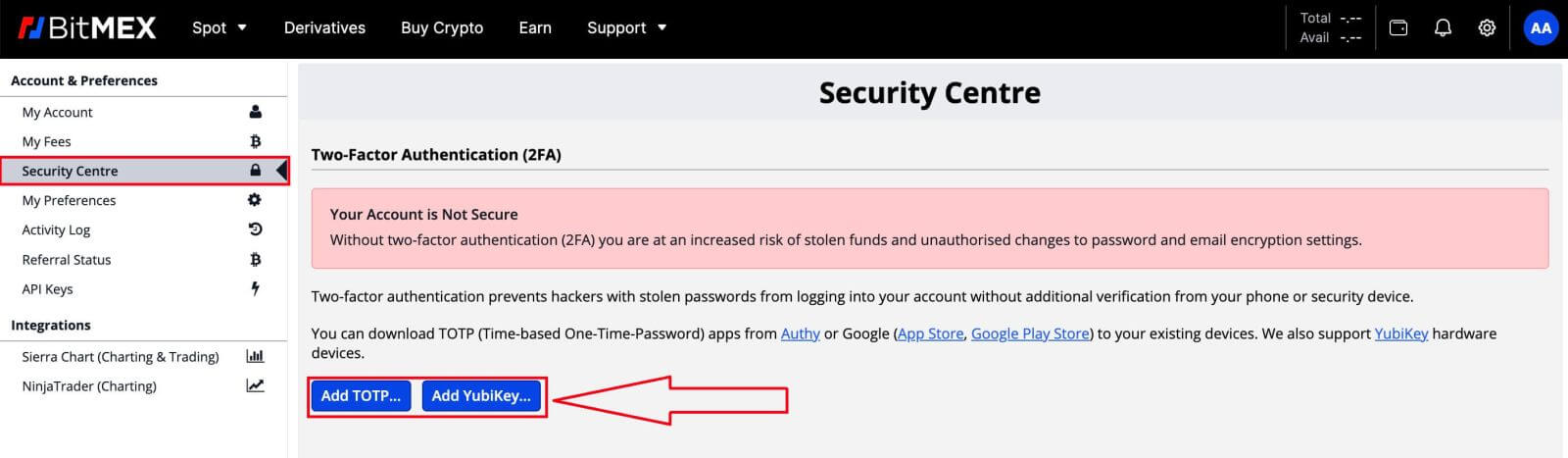
3. Skann QR-koden ved å bruke mobilenheten din med din foretrukne autentiseringsapp.
4. Skriv inn sikkerhetstokenet appen har generert i To-Factor Token- feltet på BitMEX
5. Klikk på Bekreft TOTP- knappen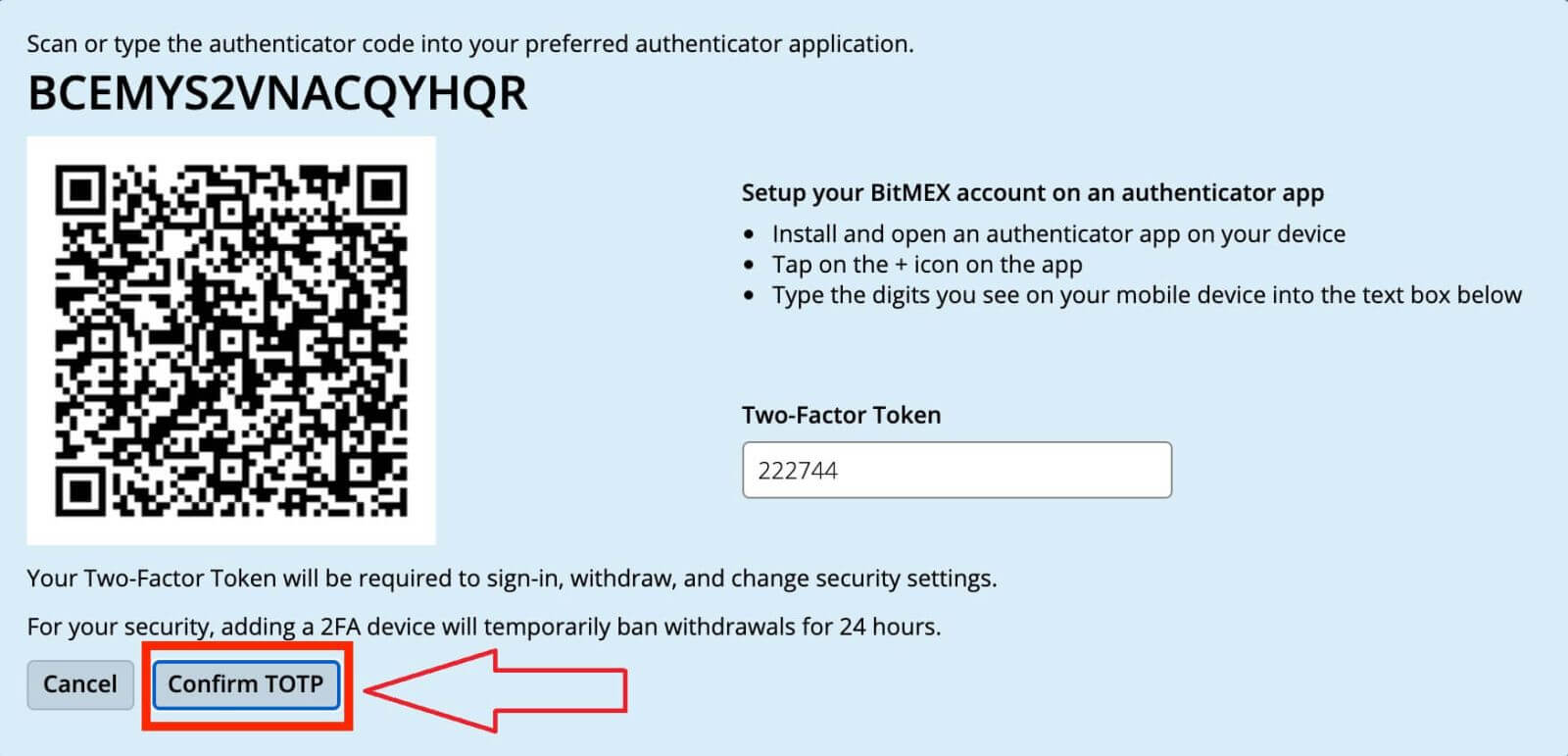
Hva skjer når jeg aktiverer 2FA?
Når du har bekreftet det, vil 2FA bli lagt til kontoen din. Du må skrive inn 2FA-koden enheten genererer hver gang du ønsker å logge på eller trekke deg fra BitMEX.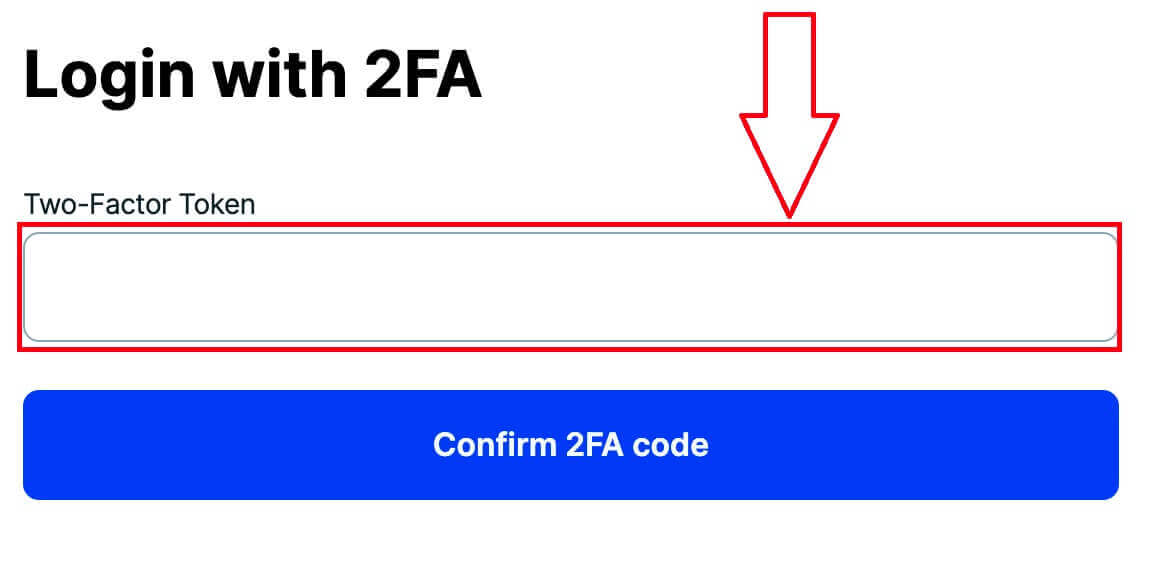
Hva om jeg mistet 2FA?
Setter opp 2FA igjen ved å bruke Autentiseringskode/QR-kode
Hvis du holder en oversikt over autentiseringskoden eller QR-koden du ser på sikkerhetssenteret når du klikker på Legg til TOTP eller Legg til Yubikey , kan du bruke den til å sette den opp igjen på enheten din. Disse kodene er bare synlige når du setter opp 2FA og vil ikke være der etter at 2FA allerede er aktivert.
Alt du trenger å gjøre for å sette det opp igjen er å skanne QR-koden eller skrive inn Authenticator-koden i Google Authenticator eller Authy- appen. Den vil da generere engangspassordene du kan skrive inn i Two Factor-token- feltet på påloggingssiden.
Her er de nøyaktige trinnene du må ta:
- Installer og åpne en autentiseringsapp på enheten din
- Legg til konto ( + ikon for Google Authenticator. Innstilling Legg til konto for Authy )
- Velg Enter Setup Key eller Tast inn kode manuelt
Deaktivere 2FA gjennom tilbakestillingskode
Når du har lagt til 2FA på kontoen din, kan du få en tilbakestillingskode på sikkerhetssenteret. Hvis du skriver det ned og lagrer det et trygt sted, kan du bruke det til å tilbakestille 2FA.
Kontakte kundestøtte for å deaktivere 2FA
Som en siste utvei, hvis du ikke har autentiserings- eller tilbakestillingskoden , kan du kontakte støtten og be dem om å deaktivere 2FA. Gjennom denne metoden må du fullføre en ID-verifisering som kan ta opptil 24 timer før du blir godkjent.
Hvorfor er min 2FA ugyldig?
Den vanligste årsaken til at 2FA er ugyldig er fordi datoen eller klokkeslettet ikke er riktig konfigurert på enheten din.
For å fikse dette, for Google Authenticator på Android, følg trinnene nedenfor:
- Åpne Google Authenticator- appen
- Gå til Innstillinger
- Klikk på Tidskorreksjon for koder
- Klikk på Synkroniser nå
Hvis du bruker iOS, følg trinnene nedenfor:
- Åpne enhetens innstillinger
- Gå til Generell dato og klokkeslett
- Slå på Sett automatisk og la enheten bruke sin nåværende plassering for å bestemme riktig tidssone
Tiden min er riktig, men jeg får fortsatt ugyldig 2FA:
Hvis tiden din er satt opp riktig og den er synkronisert med enheten du prøver å logge på fra, kan du få ugyldig 2FA fordi du ikke går inn i 2FA for plattformen du prøver å logge på. For eksempel, hvis du også har en Testnet-konto med 2FA og du ved et uhell prøver å bruke den koden for å logge på BitMEX-nettverket, vil det være en ugyldig 2FA-kode.
Hvis det ikke er tilfelle, vennligst ta en titt på Hva om jeg mister 2FA? artikkelen for å se hva du kan gjøre for å få den deaktivert.


